
porsche design
mobile navigation
ß9611
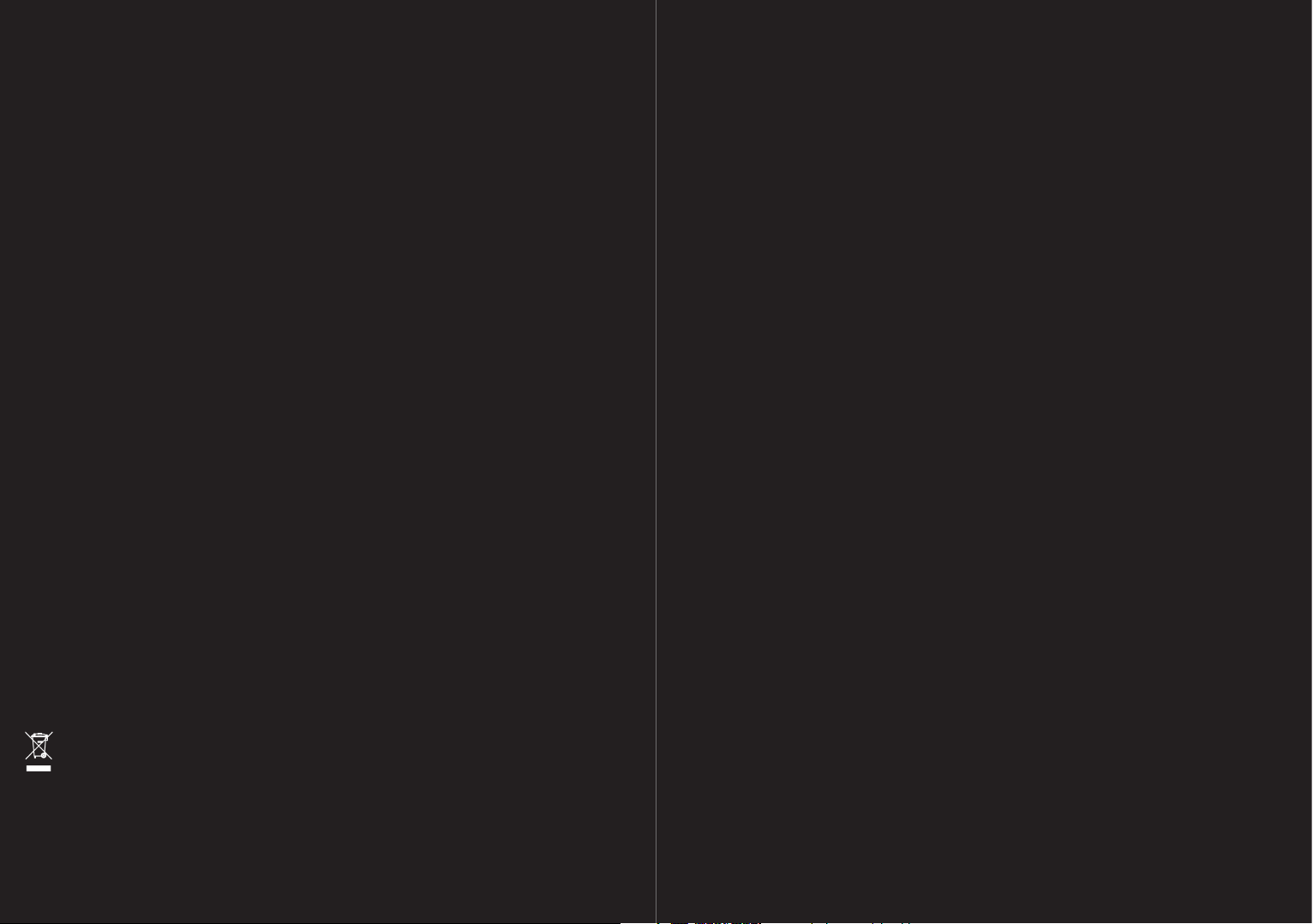
[ D ]
Inhaltsverzeichnis
1 Einleitung
1.1 Über dieses Handbuch ------------------------------------------------------------------------------------ 07
1.2 Rechtliche Hinweise --------------------------------------------------------------------------------------- 07
1.3 Kundenservice ---------------------------------------------------------------------------------------------- 07
2 Vor der Inbetriebnahme
2.1 Lieferumfang ------------------------------------------------------------------------------------------------ 10
2.2 Erste Inbetriebnahme -------------------------------------------------------------------------------------- 10
2.3 Ein- und Ausschalten des Gerätes, Reset ---------------------------------------------------------------- 14
2.4 Navigation mit GPS ---------------------------------------------------------------------------------------- 15
2.5 Wichtige Sicherheitshinweise ----------------------------------------------------------------------------- 15
3 Bedienung der Navigationssoftware
3.1 Lautstärke --------------------------------------------------------------------------------------------------- 17
3.2 Information -------------------------------------------------------------------------------------------------- 17
3.3 Softwaretastatur -------------------------------------------------------------------------------------------- 18
3.4 Listen -------------------------------------------------------------------------------------------------------- 18
3.5 Optionen ---------------------------------------------------------------------------------------------------- 18
3.6 Menüs ------------------------------------------------------------------------------------------------------- 18
4 Navigation
4.1 P´9611 starten ---------------------------------------------------------------------------------------------- 19
4.2 Ein neues Ziel angeben ------------------------------------------------------------------------------------ 20
4.3 Ein gespeichertes Ziel auswählen ------------------------------------------------------------------------- 22
4.4 Nach Hause navigieren ------------------------------------------------------------------------------------ 23
4.5 Ziel auf der Karte bestimmen ------------------------------------------------------------------------------ 23
4.6 Sonderziele auf der Route --------------------------------------------------------------------------------- 23
4.7 Navigation starten ------------------------------------------------------------------------------------------ 24
5 Ziele verwalten
6 Routen mit Etappen
6.1 Routen planen ---------------------------------------------------------------------------------------------- 26
6.2 Routen verwalten ------------------------------------------------------------------------------------------- 27
6.3 Navigation --------------------------------------------------------------------------------------------------- 27
-----------------------------------------------------------------------------------------------
------------------------------------------------------------------------------
----------------------------------------------------------------
----------------------------------------------------------------------------------------------
----------------------------------------------------------------------------------------
-----------------------------------------------------------------------------------
07
10
17
19
25
26
Das Symbol der durchgestrichenen Abfalltonne auf Rädern bedeutet, dass das Produkt in der Europäischen
Union einer getrennten Müllsammlung zugeführt werden muss. Dies gilt sowohl für das Produkt selbst als
auch für alle mit diesem Symbol gekennzeichneten Zubehörteile. Diese Produkte dürfen nicht über den
unsortierten Hausmüll entsorgt werden.
04 –05
7 Optionen
8 Arbeiten mit der Karte
8.1 Kartenmaterial ---------------------------------------------------------------------------------------------- 31
8.2 Karte im Modus Vorschau --------------------------------------------------------------------------------- 31
8.3 Karte im Modus Navigation -------------------------------------------------------------------------------- 32
8.4 Karte im Modus Ziel suchen ------------------------------------------------------------------------------- 33
9 Nützliche Funktionen
-----------------------------------------------------------------------------------------------
--------------------------------------------------------------------------------
---------------------------------------------------------------------------------
29
31
35

[ D ]
Inhaltsverzeichnis
01 Einleitung
9.1 GPS-Status, aktuellen Standort speichern --------------------------------------------------------------- 35
9.2 TMC [ Verkehrsmeldungen ] -------------------------------------------------------------------------------- 35
9.3 Einstellungen TMC ----------------------------------------------------------------------------------------- 35
10 P´9611 konfigurieren
11 MP3-Player
11.1 MP3-Einstellungen ----------------------------------------------------------------------------------------- 39
12 Freisprech-Modul
12.1 Verbindung mit einem Telefon ----------------------------------------------------------------------------- 39
12.2 Anruf annehmen -------------------------------------------------------------------------------------------- 40
12.3 Anrufen ------------------------------------------------------------------------------------------------------ 40
12.4 Während eines Gesprächs -------------------------------------------------------------------------------- 41
12.5 Telefonbuch ------------------------------------------------------------------------------------------------- 41
12.6 Anruf-Verlauf ------------------------------------------------------------------------------------------------ 41
12.7 Freisprech-Modul konfigurieren --------------------------------------------------------------------------- 41
12.8 Verbindung zum Mobiltelefon konfigurieren ------------------------------------------------------------- 42
13 Anhang
13.1 Technische Daten ------------------------------------------------------------------------------------------ 44
13.2 Inhalt der Speicherkarte wiederherstellen ---------------------------------------------------------------- 44
13.3 Garantiebestimmungen ------------------------------------------------------------------------------------ 44
13.4 Lizenzbestimmungen -------------------------------------------------------------------------------------- 46
14 Stichwortverzeichnis
-------------------------------------------------------------------------------------------------
----------------------------------------------------------------------------------
---------------------------------------------------------------------------------------------
-------------------------------------------------------------------------------------
----------------------------------------------------------------------------------
37
38
39
44
49
Mit dem Kauf des Navigationsgerätes P´9611 haben
Sie sich für die funktionale Verbindung von Qualität
und Design entschieden. Das P´9611 wurde von
Designern konzipiert und von Ingenieuren aufwendig
entwickelt. Jedes Gerät wird sorgfältig getestet und
unterliegt strengen fortlaufenden Qualitätskontrollen
der NAVIGON AG. Die Lebensdauer dieses Navigations gerätes liegt jedoch zum Teil auch in Ihrer
Hand. Daher bitten wir Sie, dieses Handbuch auf merksam zu lesen und die Hinweise zu beachten.
Danke.
1.1 Über dieses Handbuch
1.1.1 Symbole
Folgende Symbole weisen auf bestimmte Text passagen hin:
!
Hinweise und Tipps zur Bedienung der Software
i
Weiterführende Informationen und Erklärungen
Warnhinweise
!
1.2 Rechtliche Hinweise
1.2.1 Gewährleistung
Wir behalten uns inhaltliche Änderungen der Doku mentation und der Software ohne Ankündigung vor.
Die NAVIGON AG übernimmt keine Haftung für die
Richtigkeit des Inhalts oder für Schäden, die sich
aus dem Gebrauch des Handbuchs ergeben.
Wir sind jederzeit dankbar für Hinweise auf Fehler
oder für Verbesserungsvorschläge, um Ihnen in
Zukunft noch leistungsfähigere Produkte anbieten
zu können.
des jeweils gültigen Kennzeichenrechts und den
Besitzrechten der jeweiligen eingetragenen
Eigentümer. Alle hier bezeichneten Warenzeichen,
Handels namen oder Firmennamen sind oder können
Warenzeichen oder eingetragene Waren zeichen
ihrer jeweiligen Eigentümer sein. Alle Rechte, die
hier nicht ausdrücklich gewährt werden, sind vorbehalten. Aus dem Fehlen einer expliziten Kenn zeich nung der in diesem Handbuch verwendeten
Warenzeichen kann nicht geschlossen werden,
dass ein Name von den Rechten Dritter frei ist.
– NAVIGON ist eine geschützte Marke der
NAVIGON AG.
– Porsche Design ist eine geschützte
Marke der PLH | Porsche Lizenz- und
Handelsges. mbH & Co. KG.
1.3 Kundenservice
Unsere Servicemitarbeiter sind in vielen Ländern
telefonisch oder per E-Mail erreichbar.
Weitere Informationen finden Sie auch auf den
Internet-Seiten der NAVIGON AG [ www.navigon.com
im Bereich „Service & Support“.
Support per E-Mail
Dänisch: support.dk@navigon.com
Deutsch: support.de@navigon.com
Englisch: support.uk@navigon.com
Finnisch: support.fin@navigon.com
Französisch: support.fr@navigon.com
Italienisch: support.it@navigon.com
Niederländisch: support.nl@navigon.com
Norwegisch: support.no@navigon.com
Schwedisch: support.se@navigon.com
Spanisch: support.es@navigon.com
]
06 –07
1.2.2 Warenzeichen
Alle innerhalb des Handbuchs genannten und ggf.
durch Dritte geschützten Marken- und Warenzeichen
unterliegen uneingeschränkt den Bestimmungen
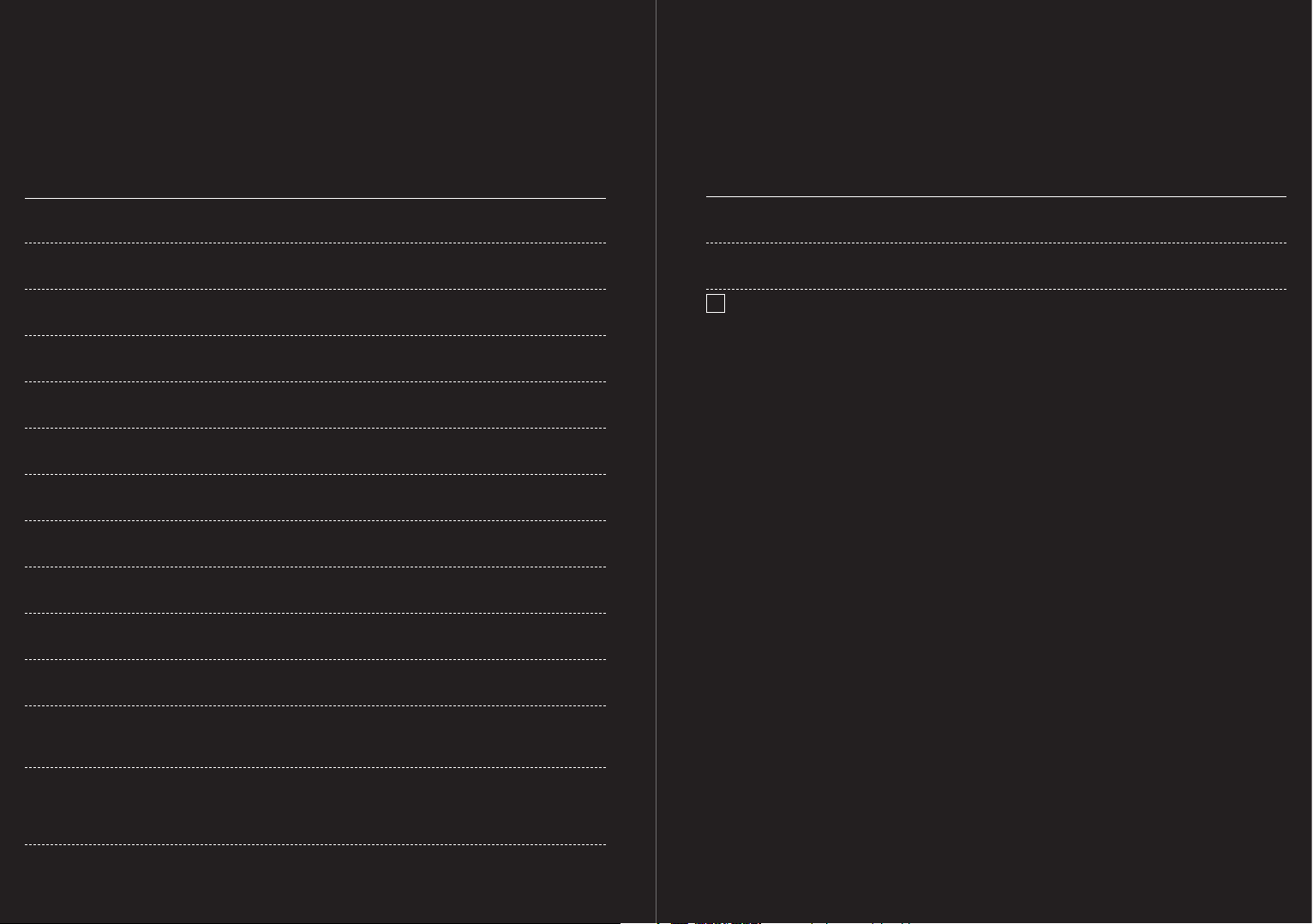
01 Einleitung
Telefonischer Kundenservice
Land Telefon Servicezeiten Kosten
Deutschland 01805-6284466 Montags bis samstags 0,14 € / min
von 8 bis 20 Uhr MEZ
Belgien 0900-70016 Montags bis freitags 0,45 € / min + 0,05 € / Anruf
von 8 bis 20 Uhr MEZ
Dänemark 901-31033 Montags bis freitags 3,00 DKK / min
von 8 bis 20 Uhr MEZ
Finnland 0600-413414 Montags bis freitags 0,50 € / min
von 9 bis 21 Uhr*
Frankreich 0891-650065 Montags bis samstags 0,225 € / min
von 8 bis 20 Uhr MEZ
Großbritannien 0905-8480701 Montags bis freitags 0,25 GBP / min
von 7 bis 19 Uhr*
Italien 166-205301 Montags bis freitags 0,40 € / min + 0,09 € / Anruf
von 8 bis 20 Uhr MEZ
Niederlande 0900-0400468 Montags bis freitags 0,30 € / min + 0,045 € / Anruf
von 8 bis 20 Uhr MEZ
Norwegen 820-33050 Montags bis freitags 3,26 NOK / min
von 8 bis 20 Uhr MEZ
Österreich 0820-240437 Montags bis freitags 0,145 € / min
von 8 bis 20 Uhr MEZ
Schweden 0900-1001110 Montags bis freitags 4,00 SEK / min
von 8 bis 20 Uhr MEZ
Land Telefon Servicezeiten Kosten
USA +1-888-8480701 Montags bis freitags Gebührenfrei
von 6 bis 14 Uhr EST
Andere Staaten +49-221-2888-999 Montags bis freitags Abhängig vom
von 8 bis 20 Uhr MEZ Telefonprovider
!
Hinweis: Alle angegebenen Kosten beziehen sich auf Anrufe aus dem Festnetz des jeweiligen Landes.
* lokale Zeit
Schweiz 0848-662544 Montags bis freitags 08 –17 Uhr: 0,11 CHF / min
von 8 bis 20 Uhr MEZ 17– 22 Uhr: 0,09 CHF / min
22 – 08 Uhr: 0,06 CHF / min
Spanien 807-001205 Montags bis freitags 08 – 20 Uhr: 0,356 € / min
von 8 bis 20 Uhr MEZ + 0,104 € / Anruf
20 – 08 Uhr: 0,288 € / min
+ 0,104 € / Anruf
08 –09
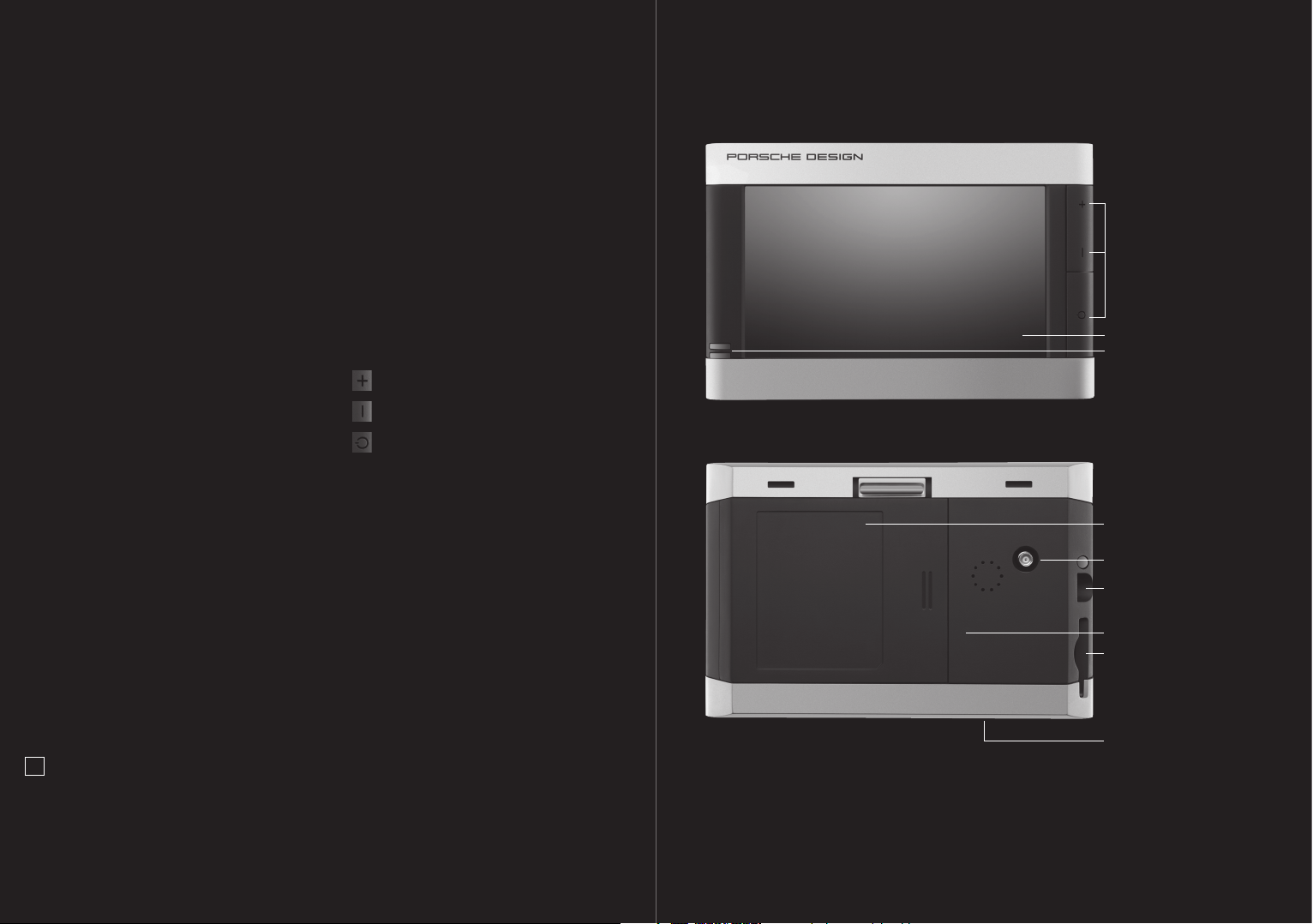
02 Vor der Inbetriebnahme
2.1 Lieferumfang
Bitte überprüfen Sie die Vollständigkeit der Lieferung
und benachrichtigen Sie uns inner halb von 14 Tagen
nach dem Kauf, falls die Lieferung nicht komplett ist.
Mit dem von Ihnen erworbenen Produkt haben Sie
erhalten:
– Navigationsgerät P´9611
– Akku
– Autohalterung
– Autoladekabel [ Stromversorgungskabel für
12-V-Zigarettenanzünder
– Netzladekabel
– USB-Kabel
– [ Vorinstallierte ] SD-Speicherkarte Europa
– Handbuch
– Garantiekarte
– DVD [ Dateien zur Wiederherstellung der
SD-Karte und Handbücher im PDF-Format
– Batteriefachdeckel
2.2 Erste Inbetriebnahme
Vor dem ersten Gebrauch sind folgende Schritte
durchzuführen:
– Akku einsetzen
– Akku aufladen
– Speicherkarte einlegen
– Halterung im KFZ anbringen
– Gerät einschalten
2.2.1 Akku einsetzen
1. Akku aus der Verpackung nehmen.
2. Abdeckung des Akkufaches entfernen.
3. Akku in das Akkufach einlegen.
4. Akkufach schließen.
]
]
Ebenfalls kann der Akku nicht bei Betrieb am
PC über das beiliegende USB-Kabel geladen
werden. [6]
1. Adapterstecker auf der Rückseite in die Führung
des Netzadapters schieben.
2. Mini-USB-Stecker des Netzladekabels in den
Stromversorgungsanschluss auf der LINKEN
SEITE des Gerätes stecken.
3. Den Stecker des Netzkabels in eine Steckdose
stecken.
Vorderansicht
[
1 ] Hardwaretasten
Taste LAUTSTÄRKE ERHÖHEN
Taste LAUTSTÄRKE VERRINGERN
Taste EIN / AUS
[
2 ] Touchscreen
[
3 ] Anzeige externe Stromversorgung und Anzeige
Bluetooth:
– Anzeige Stromversorgung leuchtet ORANGE,
wenn das Gerät an eine externe Stromversorgung angeschlossen ist.
– Anzeige Bluetooth leuchtet BLAU, wenn
P´9611 eine Bluetooth-Ver bindung mit
einem Mobiltelefon aufgebaut hat.
Rückansicht
[
1 ] Abdeckung Akkufach
[ 1 ]
[ 2 ]
[ 3 ]
[
[
[
[
[
]
1
]
2
]
3
]
4
]
5
2.2.2 Akku laden
!
Hinweis: Der Akku ist bei der Lieferung nicht
geladen und muss vor dem ersten Gebrauch
vollständig aufgeladen werden. Beim erstmaligen Laden des Akkus sollte dieser mind.
zwölf Stunden an der Stromversorgung angeschlossen sein. Das Laden des Akkus
funktioniert im ausgeschalteten Zustand nicht.
10 –11
[
2 ] Anschluss für externe GPS-Antenne [ optional
[
3 ] Kopfhöreranschluss
[
4 ] Reset-Taste
[
5 ] SD-Steckplatz
[
6 ] Stromversorgungsanschluss/Anschluss für
USB-Kabel
]
[
]
6
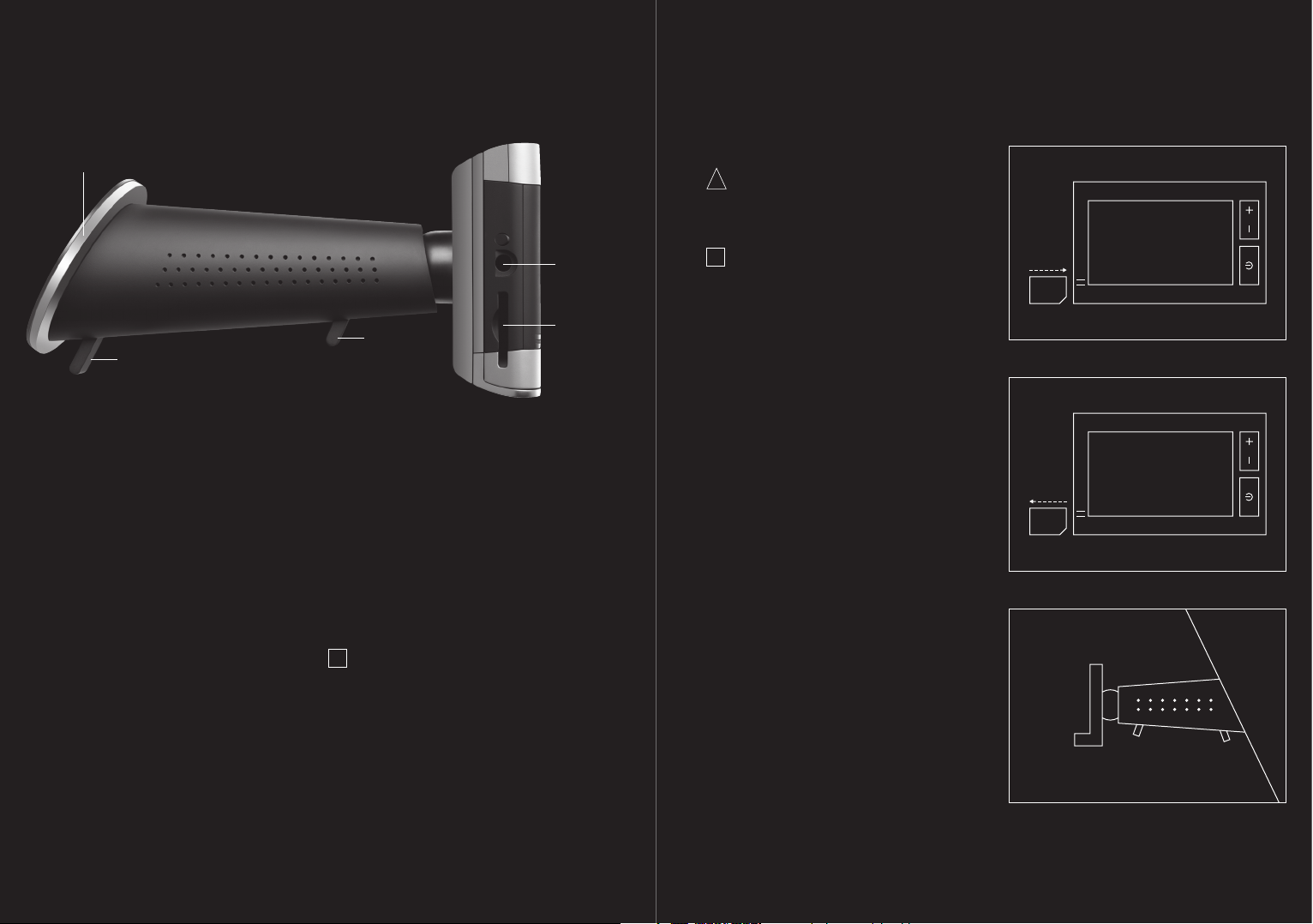
02 Vor der Inbetriebnahme
[
]
1
[
]
2
Seitenansicht links
[ 1 ]
Saugnapf
[
2 ] Arretierungshebel für Saugnapf
[
3 ] Arretierungshebel für Kugelgelenk
[
4 ] Kopfhöreranschluss
[
5 ] SD-Steckplatz
[
]
4
[
]
[
]
3
2.2.3 Speicherkarte einsetzen
1. Speicherkarte vorsichtig und ohne die Kontakte
zu berühren oder zu beschmutzen aus der
Verpackung nehmen.
2. Speicherkarte so halten, dass sich die abgeschnittene Ecke links unten befindet.
3. Speicherkarte vorsichtig in den Kartenschacht
an der LINKEN SEITE des Geräts schieben, bis
diese leicht einrastet. [ Abb. 1
2.2.4 Speicherkarte entfernen
]
5
2.2.5 Halterung im KFZ anbringen [ Abb. 3
Achtung! Die Autohalterung für Ihr Naviga-
!
tionsgerät ist so an der Windschutzscheibe
zu befestigen, dass dadurch die Sicht nicht
behindert wird.
!
Hinweis: Vor der Anbringung der Auto halte rung
sollte die Scheibe gründlich mit einem Glas reiniger gereinigt werden. Die Temperatur der
Scheibe sollte nicht unter 15 °C betragen.
1. Halterung mit dem Saugnapf an die Windschutzscheibe setzen. [ Abb. 3
2. Hebel am Saugnapf in Richtung der Windschutzscheibe drücken, bis er sich an der Windschutzscheibe festsaugt.
3. Navigationsgerät auf die Halterung auf setzen.
[
]
Abb. 4
4. Gerät so gegen die Autohalterung drücken,
dass es hörbar einrastet.
5. Stromversorgungsanschluss in den Zigarettenanzünder stecken.
6. Arretierungshebel für das Kugelgelenk lösen.
[
]
Abb. 5
7. Halterung so einstellen, dass das TouchscreenDisplay gut ablesbar ist. [ Abb. 6
8. Arretierungshebel für das Kugelgelenk wieder in
Richtung des Gerätes drücken.
9. Mini-USB-Stecker des Autoladekabels in den
Stromversorgungsanschluss auf der Unterseite
der Autohalterung stecken. [ Abb. 7
]
]
]
]
Abb. 1
Abb. 2
12 –13
!
Hinweis: Vor dem Entfernen der Speicher karte
müssen alle Anwendun gen geschlossen und
das Navigationsgerät muss ausgeschaltet
werden.
1. Mit dem Finger leicht gegen die Kante der
SD-Karte drücken, bis sich die Sperre löst.
2. Karte herausziehen, ohne die Kontakte zu
berühren. [ Abb. 2
]
2.2.6 Navigationsgerät einschalten
1. EIN / AUS-Taste 1,5 Sek. drücken. [ Abb. 8
2. Nach Aufforderung die gewünschte Sprache
auswählen.
3. Auf die Schaltfläche OK tippen. Der STARTBILDSCHIRM erscheint.
4. Im STARTBILDSCHIRM auf die Schaltfläche
NAVIGATION tippen, um die Navigationssoftware
zu öffnen.
5. Im STARTBILDSCHIRM auf die Schaltfläche MP3PLAYER tippen, um den MP3-Player zu öffnen.
]
Abb. 3
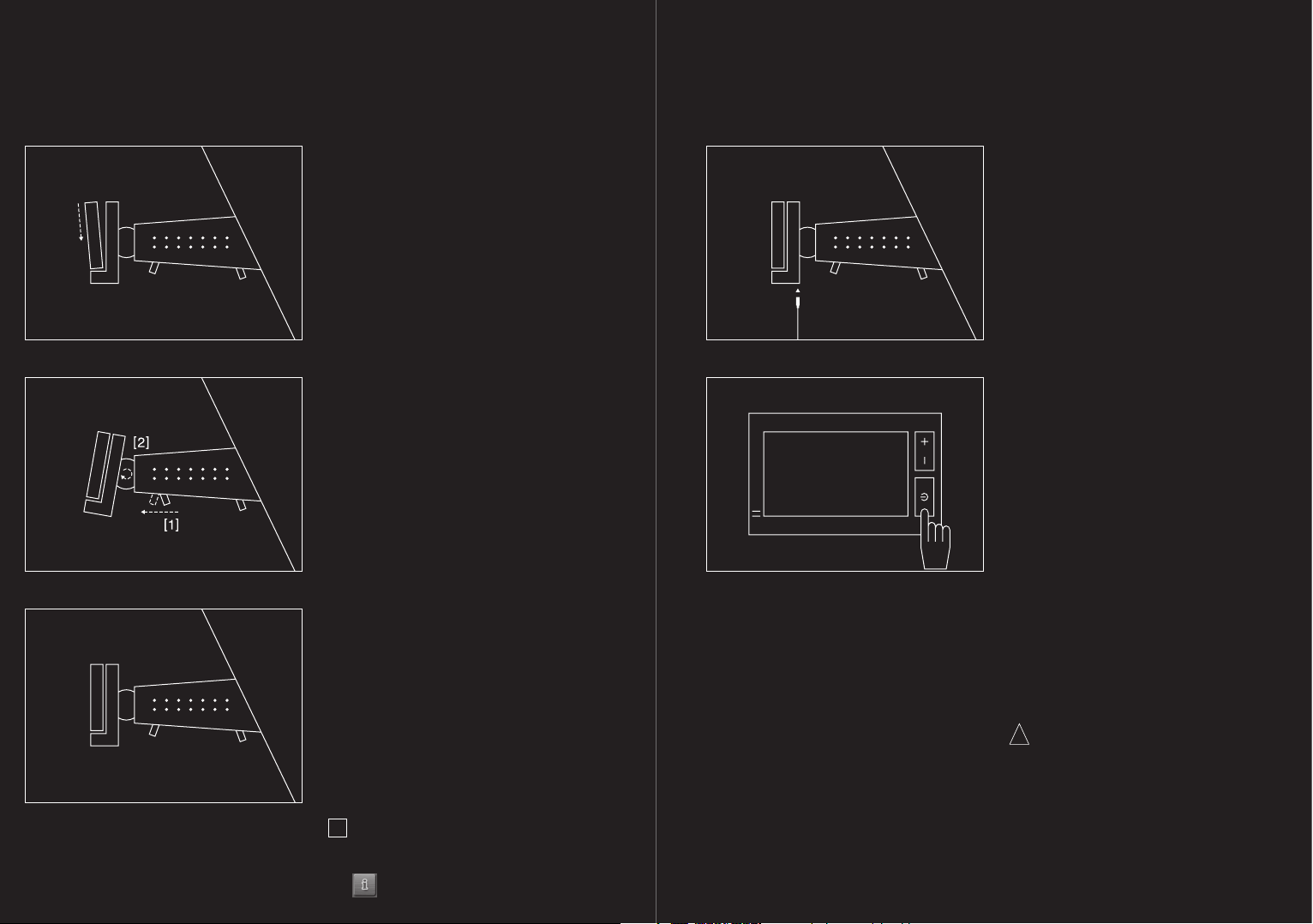
02 Vor der Inbetriebnahme
Abb. 4
Abb. 5
Abb. 6
6. Im STARTBILDSCHIRM auf die Schalt fläche
EINSTELLUNGEN tippen, um die Sprache und
die Helligkeit einzustellen oder das Touchscreen-Display zu kalibrieren.
2.3 Ein- und Ausschalten des Gerätes, Reset
Allgemeines zum Ein-/Ausschaltverhalten
Um im ausgeschalteten Zustand die Akkuentladung
zu minimieren und gleichzeitig die Einschaltzeit
möglichst niedrig zu halten, kennt das Gerät zwei
Zustände: den Ruhezustand und den ausgeschalteten Zustand.
Einschalten
Zum Einschalten des Gerätes drücken Sie die Ein/
Aus-Taste für 1,5 Sekunden. Das Gerät schaltet sich
daraufhin entweder aus dem Ruhezustand innerhalb
von 2 Sekunden oder aus dem ausgeschalteten
Zu stand innerhalb von 35 Sekunden an.
Ausschalten
Sie versetzten das Gerät in den Ruhezustand,
indem Sie die Ein/Aus-Taste kurz drücken (wird
empfohlen). Um in den ausgeschalteten Zustand zu
kommen, müssen Sie die Ein/Aus-Taste für 4
Sekunden gedrückt halten. In diesem Zustand
verbraucht das Gerät keinen Strom kann allerdings
auch nicht geladen werden.
Reset
Sollte das Gerät einmal eine Fehlfunktion aufweisen,
dann führen Sie bitte einen Reset durch. Dazu
drücken Sie die Resettaste auf der Geräterückseite.
[Seite 11]. Das Gerät startet danach neu (Warmstart).
Sollte dies nicht funktionieren oder die Fehlfunktion
danach weiter bestehen, führen Sie bitte einen
Hardware Reset (Kaltstart) durch. Dazu halten Sie
im eingeschalteten Zustand die Ein/Aus-Taste bitte
für mindestens 4 Sekunden gedrückt. Warten Sie
einige Sekunden und schalten Sie das Gerät
anschließend wieder über die Ein/Aus-Taste ein.
!
Hinweis: Detaillierte Informationen über das
Ändern einzelner Einstellungen er halten Sie,
wenn Sie auf die Schaltfläche
Abb. 7
Abb. 8
2.4 Navigation mit GPS
GPS basiert auf insgesamt 24 Satelliten, die die Erde
umkreisen und dabei ständig ihre Position und ihre
Uhrzeit senden. Der GPS-Empfänger empfängt diese
Daten und berechnet aus den unterschiedlichen
Positions- und Zeitangaben der verschiedenen Satel liten seine eigene geografische Position.
Für eine hinreichend exakte Positionsbestimmung
sind die Daten von mindestens drei Satelliten notwendig. Mit den Daten von vier oder mehr Satelliten
kann auch die Höhe über dem Meeresspiegel
ermittelt werden. Die Positionsbestimmung erfolgt
bis auf 3 m genau.
Wenn P´9611 Ihre Position bestimmt hat, kann diese
Position als Ausgangspunkt für eine Wegberechnung
dienen.
Das Kartenmaterial Ihres Navigationsgerätes enthält
die geografischen Koordinaten aller digital erfassten
Sonderziele, Straßen und Orte. Das Navigationsgerät
kann daher einen Weg von einem Ausgangspunkt
zu einem Zielpunkt berechnen. Die Berechnung der
aktuellen Position und deren Darstellung auf der
Karte erfolgen einmal pro Sekunde. So können Sie
auf der Karte sehen, wo Sie sich bewegen.
2.5 Wichtige Sicherheitshinweise
Lesen Sie sich bitte in Ihrem eigenen Interesse die
folgenden Sicherheitshinweise und Warnungen sorgfältig durch, bevor Sie Ihr Navigationssystem in
Betrieb nehmen.
2.5.1 Sicherheitshinweise für die Navigation
Die Benutzung des Navigationssystems geschieht
auf eigene Gefahr.
Achtung!
!
– Das Navigationssystem nicht während der
Fahrt bedienen, um sich selbst und andere
vor Unfällen zu schützen!
– Nur auf das Touchscreen-Display schauen,
wenn die Verkehrssituation sicher ist und
dies zulässt.
14 –15
HILFE tippen.
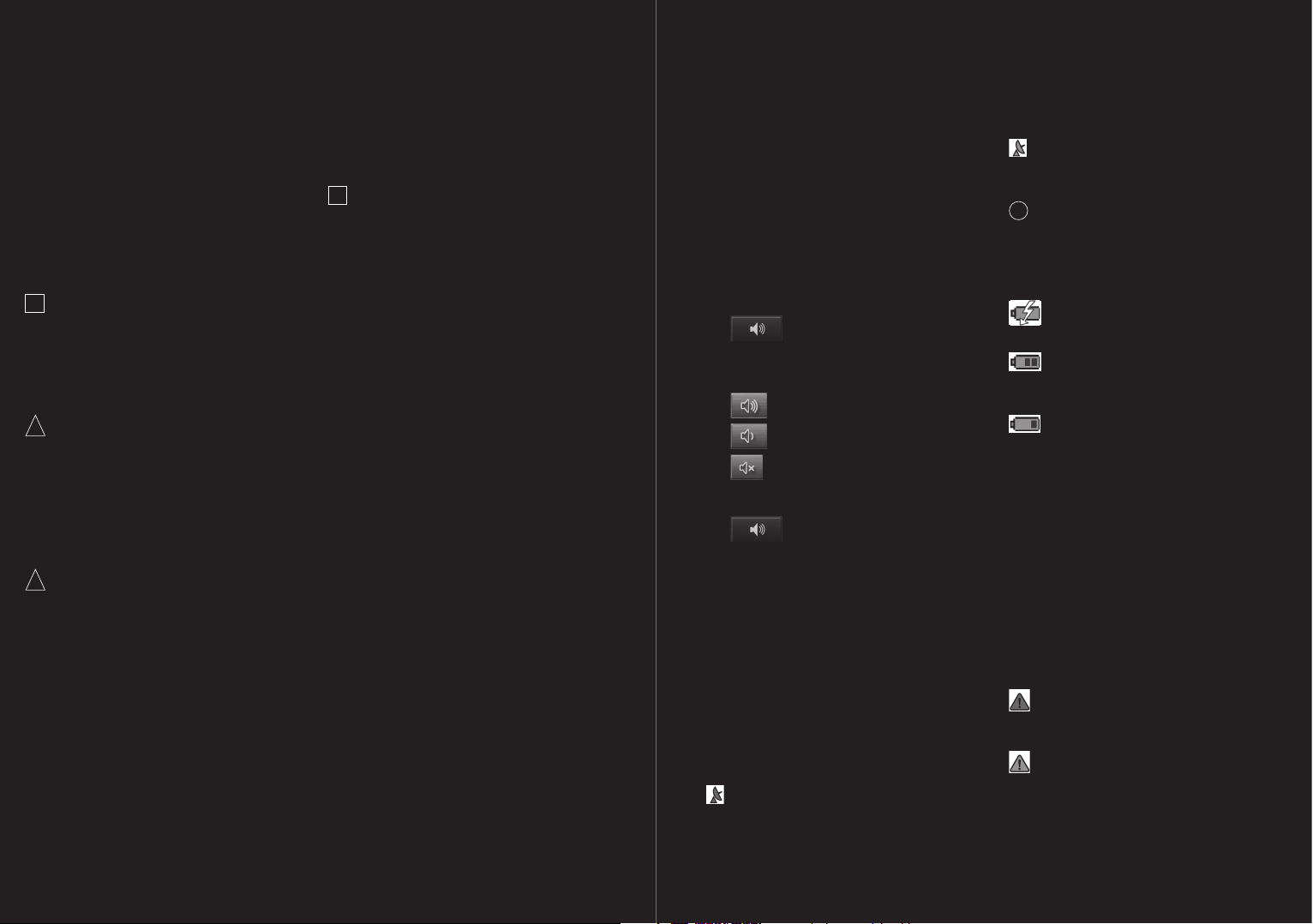
02 Vor der Inbetriebnahme
03 Bedienung der Navigationssoftware
– Die Straßenführung und die Verkehrszeichen
haben Vorrang vor den Anweisungen des
Navigationssystems.
– Den Anweisungen des Navigationssystems
ist nur dann Folge zu leisten, wenn es die
Umstände und die Verkehrsregeln erlauben.
Muss dabei von der berechneten Route
abgewichen werden, berechnet das Navigationssystem automatisch eine neue Route.
!
Hinweis: Karten- oder Pfeildarstellung können
als zusätzliche Orientierungs hilfe zu den Sprachhinweisen verwendet werden.
2.5.2 Sicherheitshinweise für die Inbetriebnahme
im KFZ
Achtung!
!
– Halterung nicht im Funktionsbereich der
Airbags befestigen.
– Bei der Installation der Halterung ist darauf
zu achten, dass sie auch bei einem Unfall
kein Sicherheitsrisiko darstellt.
2.5.3 Sicherheitshinweise für das Navigationsgerät
Achtung!
!
– Navigationsgerät vor Nässe schützen, da
es nicht spritzwassergeschützt ist.
– Kabel nicht in direkter Nähe von sicherheits-
relevanten Geräten und Versorgungsleitungen
verlegen.
– Nach der Installation sollten sämtliche
sicherheitsrelevanten Einrichtungen im
Fahrzeug überprüft werden.
– Bei Verlassen des Fahrzeugs den Stecker
des Autoladekabels aus dem Zigarettenanzünder ziehen, da der GPS-Empfänger
ständig Strom verbraucht und die Fahrzeugbatterie entladen könnte.
– Bitte verwenden Sie nur zu diesem Modell
passendes Zubehör.
– Bitte weder das Gerät noch die Batterie
Temperaturen über 60°C aussetzten.
!
Hinweis:
– Zur Reinigung keine scharfen Lösungs mittel,
sondern ein feuchtes Tuch benutzen. Das
Gehäuse des Navigationsgerätes kann sonst
beschädigt werden.
– Der Stecker sollte nicht am Kabel aus dem
Anschluss gezogen werden, da es hierdurch
beschädigt werden könnte !
– Kabel nicht knicken und darauf achten,
dass es nicht von scharfkantigen Gegenständen beschädigt werden kann.
3.1 Lautstärke
Die Lautstärke der gesprochenen Fahranweisungen
von P´9611 kann während der Navigation über den
Lautstärkeregler oder die Software wie folgt geregelt
werden.
Sie haben eine Navigation gestartet. Die Karte ist im
Modus NAVIGATION oder im Modus ZIEL SUCHEN
geöffnet.
1. Auf die Schaltfläche
LAUTSTÄRKE tippen.
Die Lautstärkeleiste öffnet sich.
Sie enthält drei Schaltflächen zur Anpassung
der Lautstärke:
LAUTER
LEISER
TON AN /AUS
2. Erneut auf die Schaltfläche
LAUTSTÄRKE tippen.
Die Lautstärkeleiste schließt sich.
3.2 Information
Am oberen Rand des Bildschirms befinden sich
verschiedene Symbole, die Informa tionen anzeigen.
GPS
Das Symbol GPS kann folgende Zustände des
GPS-Empfangs anzeigen:
KEIN GPS: Der eingebaute GPS-Empfänger ist nicht
betriebsbereit. Sollte dieses Problem längere Zeit
bestehen, sollte der Kundendienst aufgesucht
werden.
KEIN SIGNAL (rot): Die Daten von weniger als
drei Satelliten werden empfangen. Die Position kann
nicht berechnet werden.
GPS BEREIT (grau): Die Daten von wenigstens
drei Satelliten werden empfangen. Die Position kann
berechnet werden.
i
Ausführlichere Informationen zum GPS-Status
finden Sie im Kapitel „GPS-Status“ auf Seite 35.
Energie
Das Symbol ENERGIE kann folgende Zustände des
eingebauten Akkus anzeigen:
Das Gerät wird von einer externen Stromquelle
versorgt. Die Batterie wird gerade geladen.
Das Gerät wird von seiner internen Batterie
versorgt. Der Ladezustand der Batterie ist
ausreichend.
Das Gerät wird von seiner internen Batterie
versorgt. Der Ladezustand der Batterie ist schwach.
Richtung
Das Symbol RICHTUNG zeigt an, in welche
Richtung Sie sich gerade bewegen. Es kann eine
der folgenden
O, SO, S, SW, W, NW.
TMC [ Verkehrsmeldungen
Das Symbol TMC kann folgende Zustände des
TMC-Empfangs darstellen:
KEIN SYMBOL: Der eingebaute TMC-Empfänger ist
nicht betriebsbereit. Sollte dieses Problem längere
Zeit bestehen, sollte der Kundendienst aufgesucht
werden.
SENDER WIRD GESUCHT (rot): Der TMCEmpfänger ist empfangsbereit, findet aber keinen
Sender, der TMC-Signale aussendet.
TMC BEREIT (grau): Verkehrsmeldungen
können empfangen werden.
Himmelsrichtungen anzeigen: N, NO,
]
16 –17
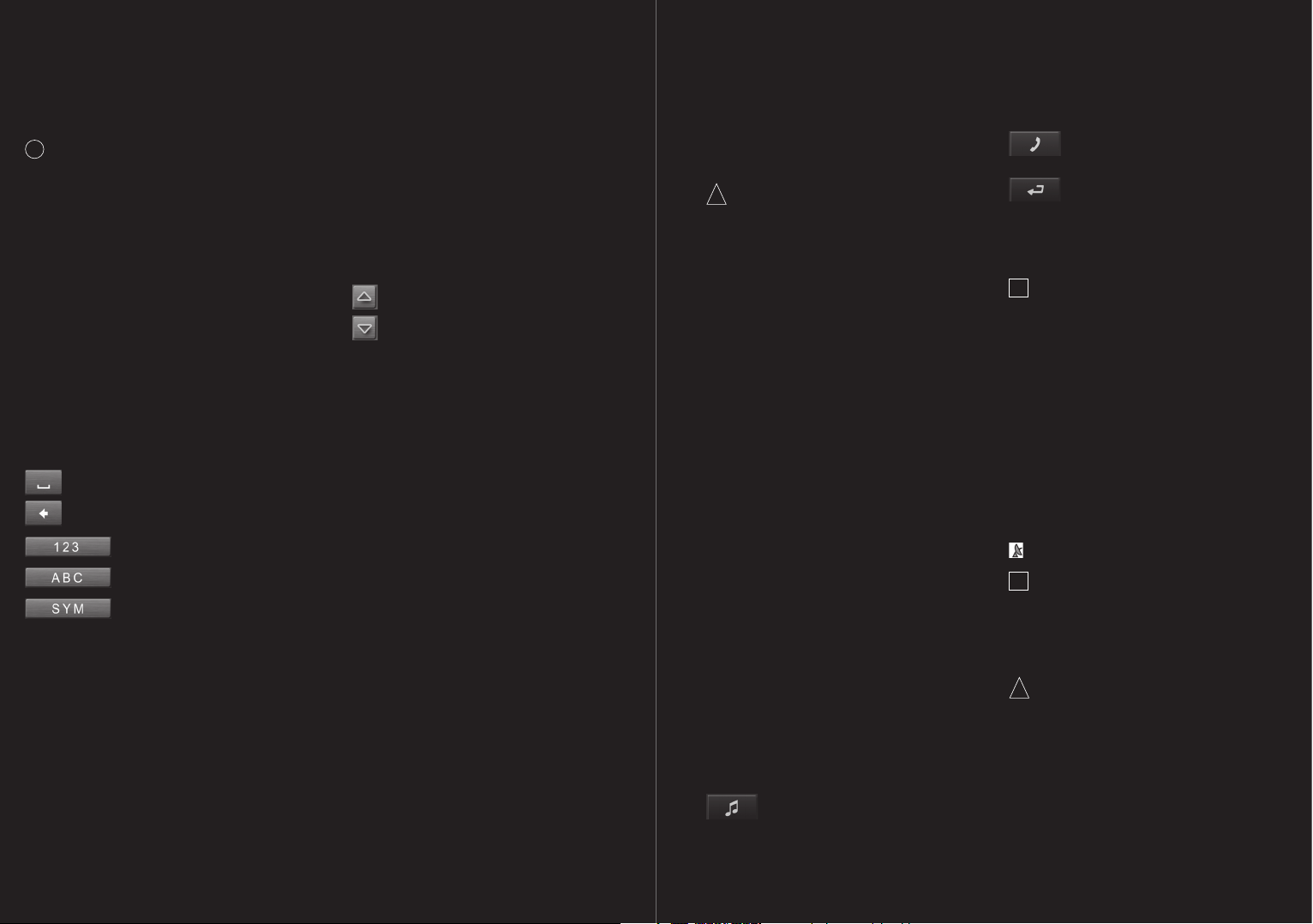
03 Bedienung der Navigationssoftware
04 Navigation
i
Eine Beschreibung der TMC-Funktio nalität
finden Sie im Kapitel „TMC [ Verkehrsmeldungen ]“
auf Seite 35.
3.3 Softwaretastatur
Wenn Texteingaben nötig sind, erscheint auf dem
Bildschirm eine Softwaretastatur. Auf der Softwaretastatur können Sie alle Ein gaben mit dem Finger
vornehmen. Dabei können nur Großbuchstaben
eingegeben werden.
Bei der Eingabe von Orts- oder Straßennamen müssen
Sie keine Sonderzeichen und Umlaute eingeben.
P´9611 ergänzt diese Zeichen automatisch. Wenn
Sie z. B. nach dem Ort „Würzburg“ suchen, tippen
Sie einfach „WURZBURG“. Sonderzeichen können
aber bei der Bezeichnung gespeicherter Ziele und
Routen nützlich sein.
Spezielle Tasten
fügt ein Leerzeichen ein.
löscht das Zeichen vor der Einfügemarke.
öffnet die Zifferntastatur.
öffnet die Buchstabentastatur.
Wird ein Sonderzeichen eingegeben, wird automatisch wieder die Buch stabentastatur angezeigt.
3.4 Listen
Oft erscheinen Listen, aus denen Sie einen Eintrag
auswählen können. Das ist z. B. der Fall, wenn Sie
einen Ort eingeben.
Mit der Eingabe des ersten Buchstabens erscheint
der größte Ort des angegebenen Landes, der mit
diesem Buchstaben beginnt.
Wird ein zweiter Buchstabe eingegeben, erscheint
eine Liste, die alle Orte enthält, die mit diesen
Buchstaben beginnen.
öffnet die Sonderzeichentastatur.
Durch jeden weiteren Buchstaben passt sich die
Liste Ihren Angaben an. Dabei enthält sie immer nur
Einträge, die mit dem eingegebe nen Buchstaben
beginnen oder die die eingegebenen Buchstaben in
ihrem Namen enthalten.
Um einen Eintrag auszuwählen, gehen Sie wie folgt
vor:
1. Mit den Schaltflächen
NACH OBEN und
NACH UNTEN
innerhalb der Liste bewegen.
2. Auf den gewünschten Eintrag tippen.
Sobald Sie einen Eintrag übernommen haben,
schließt sich die Liste.
3.5 Optionen
In manchen Fenstern gibt es Optionen, über die Sie
weitere Funktionen erreichen können.
Eine Beschreibung aller verfügbaren Optionen
finden Sie im Kapitel „Optionen“, Seite 29.
3.6 Menüs
Manche Schaltflächen enthalten ein Menü, das sich
bei ihrer Betätigung öffnet.
1. Auf einen Menüpunkt tippen, um dessen
Funktion auszuführen.
2. Auf die Schaltfläche des Menüs tippen, mit dem
es geöffnet wurde, um es wieder zu schließen.
Die Benutzung des Navigationssystems geschieht
auf eigene Gefahr.
Achtung ! Beachten Sie unbedingt die Sicher-
!
heitshinweise im Kapitel „Wichtige Sicherheitshinweise“, Seite 15.
Gestörter GPS-Empfang
Wenn der GPS-Empfang gestört ist, wird die Navigation angehalten. Die Navigationssoftware bleibt
geöffnet.
Sobald wieder GPS-Signale empfangen werden,
erkennt das Navigationssystem Ihre aktuelle Position,
sodass die Naviga tion fortgesetzt werden kann.
Erreichen des Zielorts
Wenn Sie das angegebene Ziel erreicht haben, wird
eine entsprechende Meldung ausgegeben.
Auf der Karte wird Ihr aktueller Standort dann durch
ein Dreieck in GRÜN angezeigt.
4.1 P´9611 starten
1. Navigationsgerät einschalten.
2. Im STARTBILDSCHIRM auf die Schalt fläche
NAVIGATION tippen. Es erscheint folgende
Meldung: „Bitte beachten Sie, dass die Straßenverkehrsordnung Vorrang vor den Anweisungen
des Navigationssystems hat. Bedienen Sie das
Gerät nicht während der Fahrt.“
3. Auf die Schaltfläche ABBRECHEN tippen, um
diese Meldung nicht zu akzeptieren. Die Navigationssoftware wird hierdurch wieder beendet.
4. Anderenfalls auf die Schaltfläche OK tippen,
um die Meldung zu akzeptieren. Das Hauptfenster öffnet sich.
Vom Hauptfenster aus können Sie auf alle Funktionen der Navigationssoftware zugreifen. Tippen
Sie am unteren Bildschirmrand auf die gewünschte
Schalt fläche:
zu öffnen.
MP3-PLAYER, um den MP3-Player
FREISPRECH-MODUL, um das FreisprechModul in den Vordergrund zu holen.
STARTBILDSCHIRM, um den Startbild-
schirm in den Vordergrund zu holen.
4.1.1 Initialisierung des GPS-Empfängers
!
Hinweis: Die Initialisierung des integrier ten
GPS-Empfängers kann beim ersten Mal bis zu
30 Minuten in Anspruch nehmen. Bei jedem
weiteren Anschalten des Navigationsgerätes
beginnt der GPS-Empfang innerhalb einer
Minute.
Wenn das Navigationsgerät längere Zeit nicht
genutzt wurde und/oder der letzte Zielpunkt
mehr als 300 km vom jetzigen Standort entfernt
liegt, kann die nächste Initialisierung bis zu 30
Minuten dauern.
Sobald das Navigationsgerät eingeschaltet ist,
beginnt die Initialisierung des GPS-Empfängers. In
der rechten oberen Ecke des Displays ist das Symbol
GPS zu sehen. Sobald die Daten von mindestens
drei Satelliten empfangen werden, wechselt es zu
GPS BEREIT.
!
Hinweis: Sollte das Symbol GPS den Zustand
GPS BEREIT nach erheblich weniger als 20
Minuten anzeigen, sollte das Navigationsgerät
noch wenigstens weitere 15 Minuten
angeschaltet bleiben, um einen zuverlässigen
Betrieb des Empfängers zu gewährleisten.
Achtung! Beim Verlassen des Fahrzeugs ist die
!
Stromversorgung über den Zigarettenanzünder
zu unterbrechen. Da der GPS-Empfänger ständig
Strom verbraucht, könnte sich die Fahrzeugbatterie entladen.
Hauptfenster öffnen
Im STARTBILDSCHIRM auf die Schaltfläche
NAVIGATION tippen.
Wenn ein anderes Fenster der Navigationssoftware
geöffnet ist, auf die Schaltfläche
18 –19
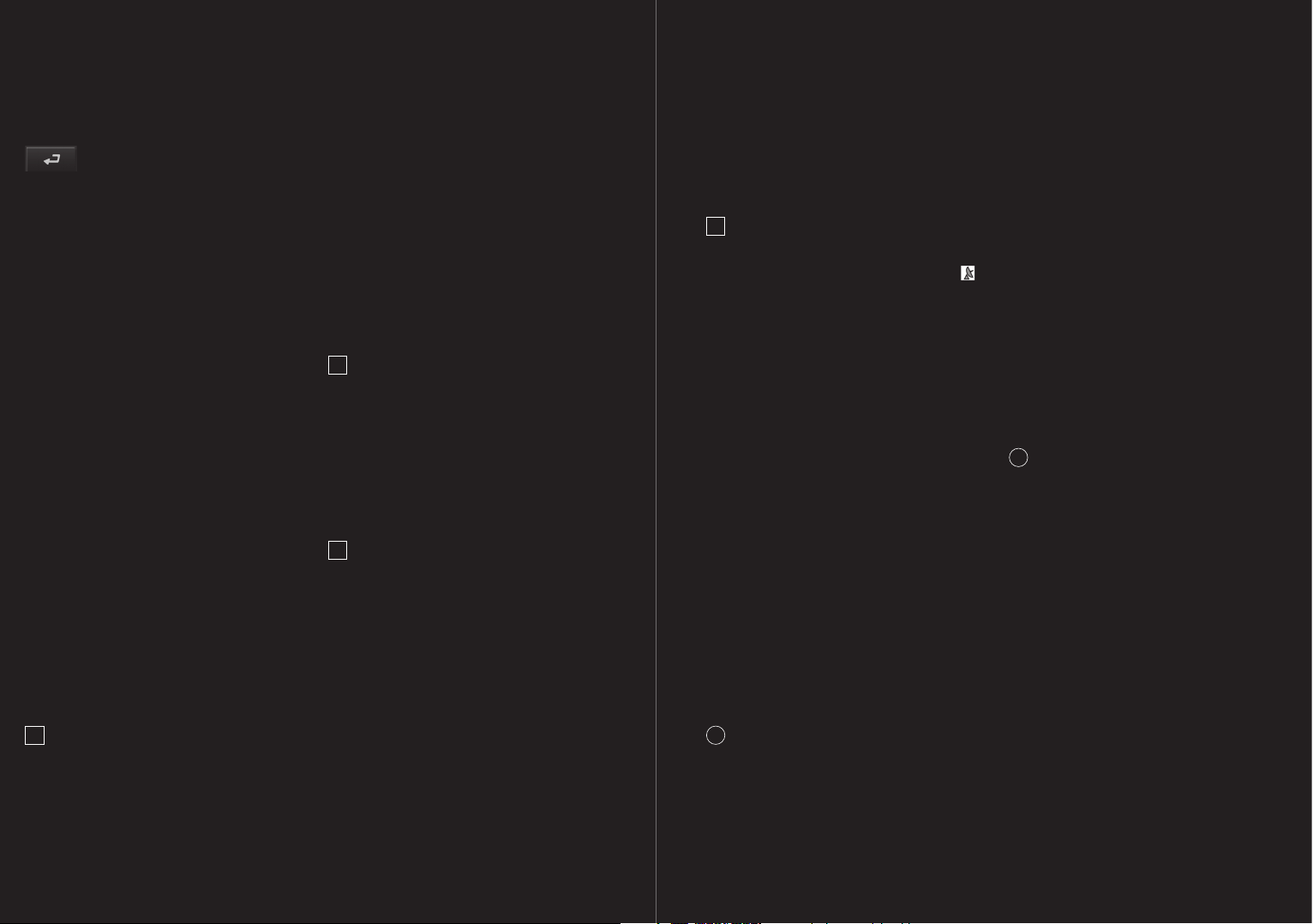
04 Navigation
geöffnet ist.
4.2 Ein neues Ziel angeben
Neue Ziele sind für P´9611 alle Ziele, zu denen Sie
noch nicht navigiert sind oder die Sie nicht
gespeichert haben.
Sie können hier eine Adresse angeben, ein Sonderziel auswählen oder ein Ziel des Schnellzugriffs
auswählen.
Wenn Sie zum ersten Mal ein neues Ziel angeben,
öffnet sich die Liste LÄNDER AUF DER KARTE.
Tippen Sie auf das Land, in dem Ihr Ziel liegt.
4.2.1 Zielland angeben
Über der rechten oberen Ecke des obersten Eingabefeldes der Fenster ADRESSE, SONDERZIEL IN
EINEM ORT und SONDER ZIEL VON LANDESWEITER
BEDEUTUNG befindet sich die Schaltfläche LAND.
Sie zeigt das Kennzeichen des Landes, aus dem momentan Navigationsziele angegeben werden können.
Wenn Ihr Ziel in einem anderen Land liegt, gehen
Sie wie folgt vor:
1. Auf die Schaltfläche LAND tippen. Die Liste
2. Auf das Land tippen, in dem sich das Ziel
Auf der Schaltfläche wird das Kenn zeichen des
Ziellandes angezeigt.
4.2.2 Zieladresse
1. Im Hauptfenster auf NEUES ZIEL tippen.
ZURÜCK tippen, bis das Hauptfenster
LÄNDER AUF DER KARTE öffnet sich.
befindet. Die Liste LÄNDER AUF DER KARTE
schließt sich wieder.
!
Hinweis: Es können nur Länder ausgewählt
werden, von denen wenigstens ein Teil durch
die momentan geladene Karte abgedeckt wird.
2. ADRESSE EINGEBEN auswählen.
Das Fenster ADRESSE öffnet sich.
3. Namen oder Postleitzahl des Zielortes eingeben.
4. Namen der Zielstraße eingeben. Alternativ kann
auch der Name eines bekannten Objekts, wie
z. B. „Olympia stadion“ oder „Eiffelturm“
eingegeben werden.
5. Optional Hausnummer eingeben.
6. Ist keine Hausnummer bekannt, kann auch der
Name einer nahe liegenden Querstraße im
dafür vorgesehenen Feld eingegeben werden,
um zur Kreuzung der beiden angegebenen
Straßen zu navigieren.
!
Hinweis: Es müssen nicht alle Adressdaten
eingegeben werden.
Bei Eingabe der Stadt wird das Naviga tionsgerät eine Route zur Stadtmitte berechnen. Bei
Eingabe der Stadt und der Straße wird das Navigationsgerät eine Route zur Mitte der angegebenen Straße berechnen.
7. Auf die Schaltfläche NAVIGATION STARTEN
tippen. Die Karte öffnet sich im Modus
VORSCHAU.
!
Hinweis: Informationen über den Start der
Navigation finden Sie im Kapitel „Navigation
starten“ auf Seite 28. Bitte lesen Sie dort weiter.
4.2.3 Sonderziel
Sonderziele, auch kurz POI [ Point Of Interest ]
genannt, sind nützliche Adressen, die nach
bestimmten Kriterien katalogisiert sind.
Zu den Sonderzielen gehören u. a. Flug- und Fährhäfen,
Restaurants, Hotels, Tankstellen, öffentliche Einrichtungen, Ärzte, Krankenhäuser und Einkaufszentren.
Sonderziele können durch ein Symbol auf der Karte
dargestellt werden:
1. Im Hauptfenster auf OPTIONEN tippen.
2. EINSTELLUNGEN auswählen.
3. Auf SONDERZIELE tippen, um einzustellen, welche Kategorien auf der Karte dargestellt werden.
Sonderziel in der Nähe
Sonderziele in der Nähe sind Sonderziele, die sich in
einem gewissen Radius um Ihren aktuellen Standort
befinden. So finden Sie z. B. die nächste Tankstelle.
!
Hinweis:
– Der GPS-Empfang muss für die Positions-
ermittlung ausreichend sein. Ausreichender
GPS-Empfang wird durch das Symbol
GPS BEREIT (grau) gekennzeichnet.
Nähere Informationen finden Sie im Kapitel
„GPS-Status“ auf Seite 35.
– Im Schnellzugriff stehen drei Katego rien
von Sonderzielen aus der aktuellen Umgebung zur Verfügung, nach denen schnell
und ohne weitere Eingabe gesucht werden
kann. Nähere Informationen finden Sie im
Kapitel „Sonderziele im Schnellzugriff“ auf
Seite 22.
1. Im Hauptfenster auf NEUES ZIEL tippen.
2. SONDERZIEL SUCHEN auswählen.
3. Auf IN DER NÄHE tippen. Das Fenster
SONDERZIEL IN DER NÄHE öffnet sich.
4. Kategorie des gesuchten Sonderziels angeben.
Wenn es für die gewählte Kategorie Unterkategorien gibt, öffnet sich die Liste UNTERKATEGORIE.
5. Unterkategorie des gesuchten Sonderziels
angeben. Die Liste BEZEICHNUNG DES ZIELS
öffnet sich. Sie enthält, nach der Entfernung
sortiert, die am nächsten liegenden Sonderziele
der angegebenen Kategorie.
6. Auf die Bezeichnung des Ziels tippen.
7. Auf die Schaltfläche NAVIGATION STARTEN
tippen. Die Karte öffnet sich im Modus
VORSCHAU.
i
Informationen über den Start der Navigation
finden Sie im Kapitel „Navigation starten“ auf
Seite 28. Bitte lesen Sie dort weiter.
Sonderziel von landesweiter Bedeutung
Sonderziele von landesweiter Bedeutung sind Flughäfen, Sehenswürdigkeiten und Denk mäler von
nationaler Bedeutung, größere Häfen und andere.
Sie können so z. B. bekannte Sehenswürdigkeiten
auch dann finden, wenn Sie nicht wissen, zu
welchem Ort sie gehören.
1. Im Hauptfenster auf NEUES ZIEL tippen.
2. SONDERZIEL SUCHEN auswählen.
3. Auf IM GANZEN LAND tippen. Das Fenster
SONDERZIEL VON LANDESWEITER
BEDEUTUNG öffnet sich.
4. Kategorie des gesuchten Sonderziels angeben.
Die Liste BEZEICHNUNG DES ZIELS öffnet
sich. Sie enthält, nach der Entfernung sortiert,
die am nächsten liegenden Sonderziele der
angegebenen Kategorie.
5. Auf die Bezeichnung des Ziels tippen.
6. Auf die Schaltfläche NAVIGATION STARTEN
tippen. Die Karte öffnet sich im Modus
VORSCHAU.
i
Informationen über den Start der Navigation
finden Sie im Kapitel „Navigation starten“ auf
Seite 28. Bitte lesen Sie dort weiter.
Sonderziel aus einem bestimmten Ort
Sonderziele aus einem bestimmten Ort können bei
der Navigation in eine fremde Stadt hilfreich sein.
1. Im Hauptfenster auf NEUES ZIEL tippen.
2. SONDERZIEL SUCHEN auswählen.
3. Auf IN EINEM ORT tippen. Das Fenster
SONDERZIEL IN EINEM ORT öffnet sich.
4. Namen oder Postleitzahl des Zielortes eingeben.
5. Kategorie des gesuchten Sonderziels angeben.
Wenn es für die gewählte Kategorie Unterkategorien gibt, öffnet sich die Liste UNTERKATEGORIE.
6. Unterkategorie des gesuchten Sonderziels
angeben. Die Liste BEZEICHNUNG DES ZIELS
öffnet sich. Sie enthält, alphabetisch sortiert,
Sonderziele der angegebenen Kategorie.
7. Auf die Bezeichnung des Ziels tippen.
8. Auf die Schaltfläche NAVIGATION STARTEN
tippen. Die Karte öffnet sich im Modus
VORSCHAU.
20 –21

04 Navigation
Informationen über den Start der Navi gation
i
finden Sie im Kapitel „Navigation starten“ auf
Seite 28. Bitte lesen Sie dort weiter.
4.2.4 Informationen über das Ziel
Über viele Ziele, die Sie angeben, sind weitere
Informationen, wie z. B. Telefonnummern von
Restaurants, in der Datenbank des Navigationssystems gespeichert.
Ausgehend von einem der oben beschriebenen
Fenster zur Zieleingabe gehen Sie wie folgt vor:
1. Auf die Schaltfläche
tippen. Das Fenster INFORMATIONEN ÜBER
DAS ZIEL öffnet sich. Es enthält alle Informationen,
die in der Datenbank des Navigationssystems
über das angegebene Ziel vorhanden sind.
– Auf die Schaltfläche
– Auf die Schaltfläche
– Auf die Schaltfläche ABBRECHEN tippen,
4.2.5 Sonderziele im Schnellzugriff
Im Schnellzugriff stehen drei Kategorien von
Sonderzielen zur Verfügung. Ziele in Ihrer Nähe, die
einer dieser Kategorien entsprechen, können Sie
schnell und ohne weitere Eingabe auflisten lassen:
1. Im Hauptfenster auf OPTIONEN tippen.
2. EINSTELLUNGEN auswählen.
3. Auf SONDERZIELE tippen, um einzustellen,
welche Kategorien im Schnellzugriff zur
Verfügung stehen.
INFORMATIONEN ÜBER DAS ZIEL
AUF DER KARTE ZEIGEN tippen, um
das Ziel auf der Karte zu sehen.
klicken um das Ziel direkt
anzurufen.
um das Fenster INFORMATIONEN ÜBER
DAS ZIEL wieder zu schließen.
Hinweis: Der GPS-Empfang muss für die Posi-
!
tionsermittlung ausreichend sein. Ausreichender
GPS-Empfang wird durch das Symbol
BEREIT (rot) angezeigt. Nähere Informationen
finden Sie im Kapitel „GPS-Status“ auf Seite 35.
1. Im Hauptfenster auf NEUES ZIEL tippen. Das
Menü NEUES ZIEL öffnet sich. Unten im Menü
sind Symbole der Kategorien abgebildet, deren
Sonderziele im Schnellzugriff zur Verfügung
stehen.
2. Auf die Kategorie des gesuchten Sonderziels
tippen. Die Liste BEZEICHNUNG DES ZIELS
öffnet sich. Sie enthält, nach der Entfernung
sortiert, die am nächsten liegenden Sonderziele
der angegebenen Kategorie.
3. Auf die Bezeichnung des Ziels tippen. Die Karte
öffnet sich im Modus VORSCHAU.
i
Informationen zum Start der Navigation finden
Sie im Kapitel „Navigation starten“ auf Seite 28.
4.3 Ein gespeichertes Ziel auswählen
Unter MEINE ZIELE werden in P´9611 folgende
Listen von Zielen bzw. Adressen zur Auswahl gestellt:
– LETZTE ZIELE: Ziele, zu denen schon einmal
navigiert wurde.
– FAVORITEN: alle Ziele, die in P´9611
gespeichert wurden.
4.3.1 Letzte Ziele
P´9611 speichert die letzten 30 Ziele, zu denen Sie
eine Navigation gestartet haben, in der Liste
LETZTE ZIELE.
1. Im Hauptfenster auf MEINE ZIELE tippen.
2. LETZTE ZIELE auswählen.
3. Auf das gewünschte Ziel tippen.
4. Auf die Schaltfläche NAVIGATION STARTEN
tippen. Die Karte öffnet sich im Modus VORSCHAU.
i
Informationen zum Start der Navigation finden
Sie im Kapitel „Navigation starten“ auf Seite 28.
GPS
4.3.2 Favoriten
Ziele, zu denen Sie öfter fahren möchten, können
Sie in der Liste FAVORITEN speichern. Hier stehen
bis zu 500 Speicherplätze zur Verfügung.
i
Informationen über das Speichern eines Zieles
finden Sie im Kapitel „Ziel speichern“ auf
Seite 25.
1. Im Hauptfenster auf MEINE ZIELE tippen.
2. FAVORITEN auswählen.
3. Auf das gewünschte Ziel tippen.
4. Auf die Schaltfläche NAVIGATION STARTEN
tippen. Die Karte öffnet sich im Modus
VORSCHAU.
i
Informationen zum Start der Navigation finden
Sie im Kapitel „Navigation starten“ auf Seite 24.
4.4 Nach Hause navigieren
In P´9611 können Sie eine Adresse als Heimatadresse
speichern. Die Navigation dorthin kann dann jederzeit durch das Betätigen einer einzigen Schaltfläche
gestartet werden.
Wenn Sie zum ersten Mal auf die Schaltfläche
NACH HAUSE tippen, werden Sie aufgefordert, Ihre
Adresse einzugeben.
i
Weitere Informationen über das Eingeben der
Heimatadresse finden Sie im Kapitel „Ziel als
Heimatadresse definieren“ auf Seite 25.
1. Im Hauptfenster auf NACH HAUSE tippen. Wenn
Sie Ihre Adresse noch nicht angegeben haben,
werden Sie in einem Dialogfenster darauf hingewiesen. Die Navigation startet. Es gilt das
gleiche Routenprofil wie bei der letzten
Navigation.
4.5 Ziel auf der Karte bestimmen
Sie können das Ziel für eine Navigation direkt auf
der Karte bestimmen. Neben Orten und Straßen
können Sie so auch Sonderziele schnell wählen.
1. Im Hauptfenster auf OPTIONEN tippen.
2. KARTE ANZEIGEN auswählen.
Die Karte öffnet sich im Modus ZIEL SUCHEN.
3. Auf den Punkt tippen, zu dem navigiert werden
soll. Der Zielpunkt, auf den Sie getippt haben,
erscheint unter dem Fadenkreuz.
!
Hinweis: Wie der angezeigte Kartenausschnitt
so verändert werden kann, dass Ihr Ziel darauf
gut sichtbar ist, erfahren Sie im Kapitel „Karte
im Modus Ziel suchen“ auf Seite 33.
Im unteren Drittel des Bildschirms werden nun die
geografischen Koordinaten des Zielpunktes und die
entsprechende Adresse angezeigt.
4. Auf die Schaltfläche
OK tippen. Das Fenster ZIEL AUF DER
KARTE öffnet sich. In der linken oberen Ecke
sind die detaillierten Adressdaten des gewählten
Zielpunkts angezeigt.
5. Auf die Schaltfläche DORTHIN NAVIGIEREN
tippen. Die Karte öffnet sich im Modus
VORSCHAU.
i
Informationen über den Start der Navigation
finden Sie im Kapitel „Navigation starten“ auf
Seite 25. Bitte lesen Sie dort weiter.
4.6 Sonderziele auf der Route
Während einer Navigation können Sie sich jederzeit
Sonderziele aus drei bestimmten Kategorien anzeigen
lassen, die vor Ihnen auf der Route liegen. So erfahren
Sie z. B. schnell, wie weit es noch bis zum nächsten
Rastplatz ist. Sie können diesen Rastplatz dann als
Zwischenziel in Ihre Route einfügen.
Die Karte ist im Modus Navigation geöffnet.
1. Tippen Sie auf eine beliebige Stelle der Karte.
2. Tippen Sie auf die Schaltfläche SONDERZIELE
AUF DER ROUTE.
Das Fenster SONDERZIELE AUF DER ROUTE
öffnet sich. Es zeigt aus jeder der drei Kategorien
22 –23
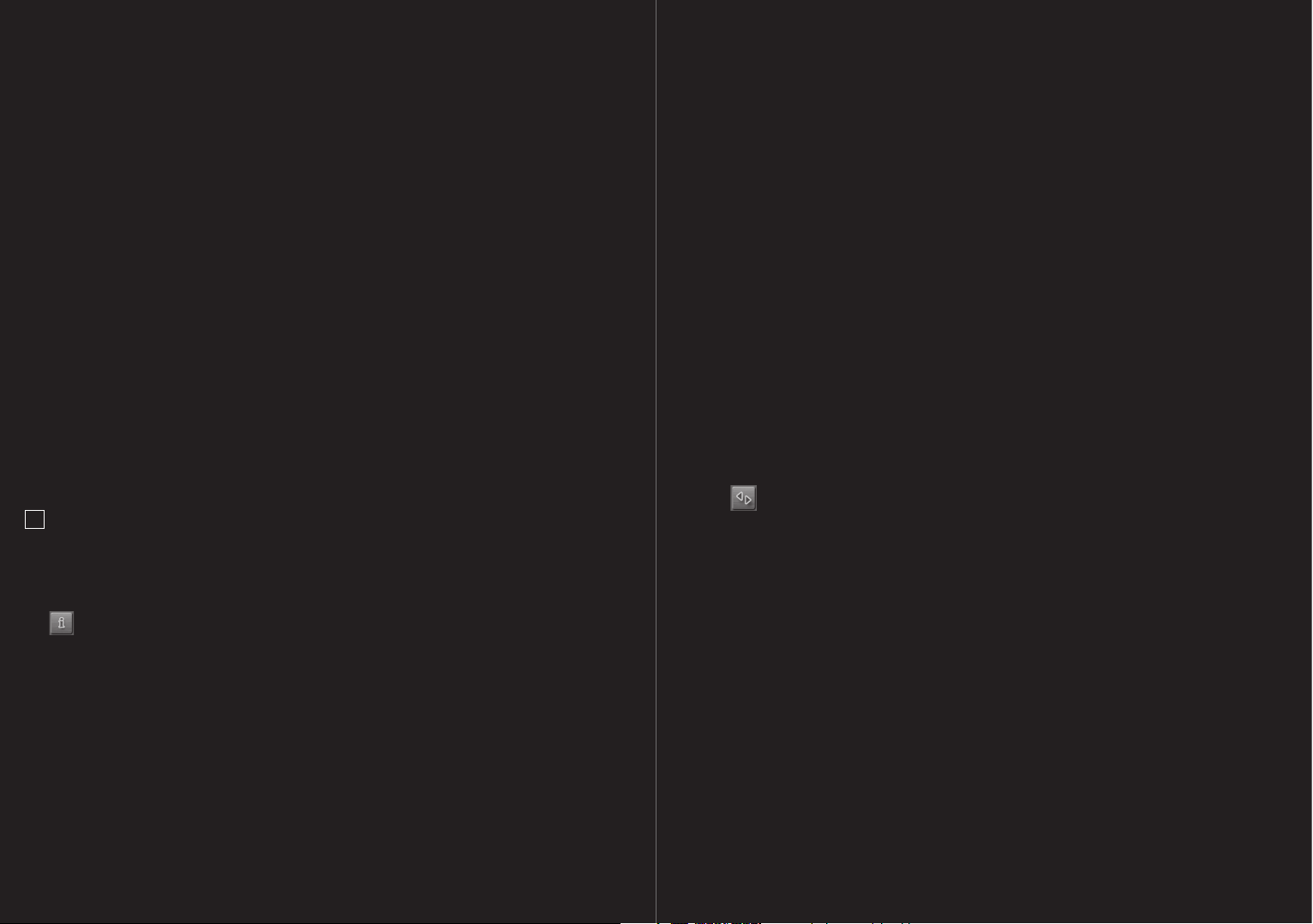
04 Navigation
05 Ziele verwalten
die zwei nächsten Sonderziele, die auf oder nahe
bei Ihrer Route liegen.
Die Sonderziele sind der Entfernung nach geordnet.
Eines der Sonderziele als Zwischenziel angeben
Wenn Sie eines der angezeigten Sonderziele anfahren
möchten, dann tippen Sie auf die Schaltfläche
ZWISCHENZIEL rechts neben dem Eintrag in der
Liste. Die Route wird neu berechnet und das angegebene Sonderziel wird als nächster Routenpunkt
angesteuert.
4.7 Navigation starten
Die Karte ist im Modus VORSCHAU geöffnet.
Das Navigationsziel ist durch eine kleine Flagge
dargestellt. Die Fahrtstrecke und die voraussichtliche
Fahrtdauer werden angezeigt.
Der Berechnung der Route liegt ein so genanntes
Routenprofil zugrunde.
Wenn Sie dieses Routenprofil jetzt einsehen oder
ändern möchten, tippen Sie auf die Schaltfläche
ROUTENPROFIL.
!
Hinweis: Wenn Sie die Routenoptionen ändern,
bleiben diese Änderungen auch für folgende
Navigationen gültig. Informationen über das
Ändern einzelner Einstellungen des Routenprofils erhalten Sie, wenn Sie auf die
entsprechende Schaltfläche
HILFE tippen.
Kein GPS-Empfang
Wenn kein ausreichendes GPS-Signal empfangen
wird, erscheint folgende Meldung: „Momentan ist
kein GPS-Signal verfügbar. Möchten Sie die letzte
bekannte Position verwenden?“
Sie haben folgende Möglichkeiten:
– Auf die Schaltfläche OK tippen. Die Route wird
mit der letzten bekannten Position als Ausgangspunkt berechnet. Sobald der GPS-Empfang für
die Positionsermittlung ausreicht, wird die Route
neu berechnet und die Navigation wird
gestartet.
– Auf die Schaltfläche ABBRECHEN tippen. Das
Hauptfenster öffnet sich. Das gewünschte Ziel
ist in der Liste LETZTE ZIELE gespeichert.
Jedes Ziel, das Sie angeben, und die Ziele aus der
Liste LETZTE ZIELE können Sie in der Liste FAVORITEN
speichern. Das ist insbesondere dann sinnvoll, wenn
Sie dieses Ziel öfters anfahren.
5.1.1 Ziel speichern
1. Ziel angeben, ohne auf die Schaltfläche
NAVIGATION STARTEN zu tippen.
2. Auf die Schaltfläche OPTIONEN tippen.
3. ZIEL SPEICHERN auswählen.
– ODER –
1. Ziel aus der Liste LETZTE ZIELE auswählen,
ohne auf die Schaltfläche NAVIGATION
STARTEN zu tippen.
2. Auf die Schaltfläche OPTIONEN tippen.
3. ALS FAVORIT SPEICHERN auswählen.
4. Bezeichnung für das Ziel eingeben.
5. Wenn das Ziel als Heimatadresse definiert
werden soll, auf die Schalt fläche
ÄNDERN tippen, sodass der Wert JA
schwarz hervorgehoben ist.
6. Auf die Schaltfläche SPEICHERN tippen.
5.1.2 Ziel als Heimatadresse definieren
Sie können ein Ziel aus der Liste FAVORITEN als
Heimatadresse festlegen, um die Navigation zu
diesem Ziel schnell und einfach über das Hauptfenster zu starten. Hierfür tippen Sie auf die Schaltfläche NACH HAUSE. Um eine Adresse als Heimatadresse zu definieren, gehen Sie wie folgt vor:
1. Aus der Liste FAVORITEN das Ziel auswählen,
das als Heimatadresse definiert werden soll.
2. Auf die Schaltfläche OPTIONEN tippen.
3. HEIMATADRESSE auswählen.
Das angegebene Ziel ist nun als Ihre Heimatadresse
gespeichert. In der Liste FAVORITEN ist die
Heimatadresse durch das Symbol eines Hauses
gekennzeichnet.
24 –25

06 Routen mit Etappen
Sie können die Routenplanung auch dann vornehmen, wenn Sie keinen GPS-Empfang haben, um
z. B. anhand einer angelegten Route Ihre Urlaubsroute zu planen.
6.1 Routen planen
1. Im Hauptfenster auf die Schaltfläche OPTIONEN
tippen. Die Liste OPTIONEN öffnet sich.
2. ROUTENPLANUNG auswählen. Das Fenster
ROUTENPLANUNG öffnet sich.
6.1.1 Startpunkt angeben
Der Startpunkt einer Route ist der Punkt, an dem
Sie die Fahrt antreten möchten. Diesen können Sie
unabhängig von Ihrer aktuellen Position festlegen.
Der Startpunkt ist nur dann wichtig, wenn Sie eine
geplante Route auf der Karte sehen möchten, aber
momentan keinen GPS-Empfang haben oder sich
nicht am geplanten Startpunkt befinden. Der
Startpunkt, den Sie angeben, hat daher auch die
laufende Nummer 0.
Sobald Sie eine Navigation starten, wird für die
Routenberechnung Ihr aktueller Standort als
Startpunkt verwendet.
Die erste Etappe ist also die Fahrt zum Routenpunkt
mit der laufenden Nummer 1.
1. Auf das Feld STARTPUNKT ANGEBEN tippen.
Das Menü STARTPUNKT öffnet sich.
Wenn Sie Ihren aktuellen Standort als Startpunkt
angeben möchten:
2. Auf den Menüpunkt AKTUELLER STANDORT
tippen.
Wenn Sie einen anderen Startpunkt angeben
möchten:
3. Auf die entsprechende Schaltfläche tippen.
4. Gewünschten Startpunkt angeben.
5. Auf die Schaltfläche STARTPUNKT SETZEN
tippen. Der gewählte Startpunkt wird nun neben
der Schaltfläche 0 [ Startpunkt ] angezeigt.
Startpunkt ändern
Auf Feld STARTPUNKT ANGEBEN tippen. Das
Menü STARTPUNKT öffnet sich.
Sie können nun einen anderen Startpunkt angeben.
Gehen Sie vor wie oben beschrieben.
6.1.2 Routenpunkte angeben
Die Routenpunkte einer Route sind die Ziele, zu
denen Sie navigieren möchten.
Vor jedem Routenpunkt ist seine laufende Nummer
auf einer Schaltfläche sichtbar.
1. Auf das Feld ROUTENPUNKT ANGEBEN
tippen. Das Menü ROUTENPUNKT öffnet sich.
2. Gewünschte Art der Zielangabe auswählen.
3. Routenpunkt angeben.
4. Auf die Schaltfläche HINZUFÜGEN tippen. Der
gewählte Routenpunkt wird nun neben seiner
laufenden Nummer angezeigt.
Wiederholen Sie diese Schritte für jedes weitere Ziel,
das Sie zur Route hinzufügen möchten.
6.1.3 Routenpunkte bearbeiten
Routenpunkte können aus einer Route gelöscht
werden. Die Reihenfolge der Routenpunkte kann
beliebig verändert werden.
!
Hinweis: Der Startpunkt kann weder ver-
schoben noch gelöscht werden.
– Auf den Routenpunkt tippen, der bearbeitet
werden soll.
Das Kontextmenü enthält folgende Schaltflächen:
Schiebt den gewählten Routenpunkt weiter nach vorne.
[
Beispiel: Aus Routenpunkt 2 wird Routenpunkt 1
Schiebt den gewählten Routenpunkt weiter nach
hinten. [ Beispiel: Aus Routenpunkt 2 wird
Routenpunkt 3
ROUTENPUNKT NACH VORNE:
]
ROUTENPUNKT NACH HINTEN:
]
LÖSCHEN: Löscht den ausgewählten
Routenpunkt. Bestätigung des Löschvorgangs über
ein Dialogfenster.
6.2 Routen verwalten
Jede geplante Route können Sie unter einer
bestimmten Bezeichnung speichern.
!
Hinweis: Es werden nur der Startpunkt und
die Routenpunkte gespeichert, nicht aber die
berechnete Route. Um eine gespeicherte Route
zu laden, muss diese vor der Navigation neu
berechnet werden.
Gespeicherte Routen können Sie laden, umbenennen
oder löschen.
6.2.1 Route speichern
Das Fenster ROUTENPLANUNG ist geöffnet. Sie
haben den Startpunkt und mindestens einen
Routenpunkt angegeben.
1. Auf die Schaltfläche OPTIONEN tippen.
2. ROUTE SPEICHERN auswählen.
3. Bezeichnung für die Route eingeben.
4. Auf die Schaltfläche SPEICHERN tippen.
Das Ziel ist jetzt in die Liste GESPEICHERTE
ROUTEN aufgenommen.
6.2.2 Route laden
1. Auf die Schaltfläche OPTIONEN tippen.
2. GESPEICHERTE ROUTEN auswählen.
3. Auf die gewünschte Route tippen.
4. Auf die Schaltfläche ROUTE LADEN tippen.
Das Fenster ROUTENPLANUNG öffnet sich.
Der Startpunkt und die Routenpunkte der
geladenen Route sind eingetragen.
6.3 Navigation
Um eine Route zu starten oder zu simu lieren, muss
die Route zuerst berechnet werden.
6.3.1 Route berechnen und anzeigen
Eine geplante Route kann auch ohne GPS-Empfang
berechnet und auf der Karte angezeigt werden.
Das Fenster ROUTENPLANUNG ist geöffnet. Der
Startpunkt und mindestens ein Routenpunkt sind
eingetragen.
1. Auf die Schaltfläche ROUTE ANZEIGEN tippen.
Die Karte öffnet sich im Modus VORSCHAU. Der
Startpunkt und die Routenpunkte sind durch
kleine Fähnchen gekennzeichnet. Für jede Etappe
sind die Entfernung und die voraussichtliche
Fahrtdauer angegeben. Außerdem sind diese
Daten für die gesamte Route angegeben.
6.3.2 Route simulieren
Sie können eine Navigation auch nur simulieren.
!
Hinweis: Für eine Simulation wird kein GPS-
Empfang benötigt. Es können nur Routen von
maximal 100 km Länge simuliert werden.
Sie haben eine Route berechnen und anzeigen lassen.
1. Auf die Schaltfläche OPTIONEN tippen.
2. SIMULATION auswählen.
Die Route wird für die Simulation neu berechnet.
Nach der Berechnung wird die Simulation
gestartet.
Simulation beenden
Die Simulation kann jederzeit beendet werden.
1. Auf die Schaltfläche
Beenden der Simulation bestätigt wurde, öffnet
sich das Hauptfenster.
ZURÜCK tippen. Nachdem das
26 –27

06 Routen mit Etappen
07 Optionen
6.3.3 Navigation starten
Sie haben eine Route berechnen und anzeigen lassen.
Der Berechnung der Route liegen so genannte
Routenoptionen zugrunde. Um diese einzusehen
oder zu ändern:
1. Auf die Schaltfläche ROUTENPROFIL tippen.
!
Hinweis: Wenn die Routenoptionen geändert
werden, bleiben diese Änderungen auch für
folgende Navigationen gültig. Informationen
über das Ändern einzelner Einstellungen des
Routenprofils erhalten Sie, wenn Sie auf die
entsprechende Schaltfläche
HILFE tippen.
2. NAVIGATION STARTEN auswählen oder losfahren.
Kein GPS-Empfang
Wenn kein ausreichendes GPS-Signal empfangen
wird, haben Sie folgende Möglichkeiten:
– Auf die Schaltfläche OK tippen, um die Route
mit der letzten bekannten Position als Ausgangspunkt zu berechnen. Sobald der GPS-Empfang
für die Positionsermittlung ausreicht, wird die
Route neu berechnet, und die Navigation kann
neu gestartet werden.
– Auf die Schaltfläche ABBRECHEN tippen,
um das Ziel in der Liste LETZTE ZIELE zu
speichern.
In manchen Fenstern erscheint die Schaltfläche
OPTIONEN, über die Sie weitere Funktionen
erreichen können:
1. Auf die Schaltfläche OPTIONEN tippen, um die
Liste der Optionen zu öffnen.
2. Gewünschte Option auswählen.
3. Erneut auf die Schaltfläche OPTIONEN tippen,
um die Liste zu schließen, ohne eine Option
auszuwählen.
ALLE LÖSCHEN: Löscht alle Ziele der Liste LETZTE
ZIELE. Die Liste ist danach leer. Der Löschvorgang
muss über ein Dialogfenster bestätigt werden.
ALS FAVORIT SPEICHERN: Speichert das angegebene Ziel in der Liste FAVORITEN.
i
Nähere Informationen finden Sie im Kapitel
„Ziel speichern“ auf Seite 25.
AUF DER KARTE ZEIGEN: Zeigt die angegebene
Adresse auf der Karte.
EINSTELLUNGEN: Öffnet das Fenster EINSTELLUNGEN, in dem das Navigationssystem konfiguriert
werden kann.
i
Nähere Informationen finden Sie im Kapitel
„P´9611 konfigurieren“ auf Seite 37.
GESPEICHERTE ROUTEN: Öffnet ein Fenster, in
dem eine gespeicherte Route geladen werden kann.
GPS-STATUS: Öffnet das Fenster GPS-STATUS.
Hier können Details zum GPS-Empfang eingesehen
sowie die Daten des aktuellen Standorts gespeichert werden.
i
Nähere Informationen finden Sie im Kapitel
„GPS-Status“ auf Seite 35.
HEIMATADRESSE: Speichert die gewählte Adresse
als Ihre Heimatadresse, die dann über die Schalt fläche NACH HAUSE gestartet werden kann.
KALIBRIERUNG: Öffnet ein Fenster, in dem der
Touchscreen-Display neu kalibriert werden kann,
falls dieser ungenau auf Berührungen reagiert.
KARTE ANZEIGEN: Öffnet die Karte im Modus ZIEL
SUCHEN. Hier kann ein Navigationsziel direkt auf
der Karte bestimmt werden.
i
Nähere Informationen finden Sie im Kapitel
„Ziel auf der Karte bestimmen“ auf Seite 23.
LÖSCHEN: Löscht das gewählte Ziel aus der Liste
FAVORITEN oder die gewählte Route aus der Liste
GESPEICHERTE ROUTEN. Der Löschvorgang muss
über ein Dialogfenster bestätigt werden.
NEUE ROUTE: Löscht den Startpunkt und alle
Routenpunkte aus dem Fenster ROUTENPLANUNG,
sodass eine neue Route geplant werden kann. Die
zuvor geplante Route sollte gegebenenfalls unter
einer anderen Bezeichnung gespeichert werden.
PRODUKTINFORMATION: Öffnet ein Fenster, in
dem Informationen über die installierte Softwareversion sowie die gespeicherte Uhrzeit des
Navigationssystems eingesehen werden können.
ROUTE SPEICHERN: Öffnet ein Fenster, in dem die
geplante Route unter einer bestimmten Bezeichnung
gespeichert werden kann.
i
Nähere Informationen finden Sie im Kapitel
„Route speichern“ auf Seite 27.
ROUTENPLANUNG: Öffnet das Fenster ROUTENPLANUNG. Hier können Routen geplant, geplante
Routen verwaltet und die Navigation auf einer
geplanten Route gestartet werden.
i
Nähere Informationen finden Sie im Kapitel
„Routen planen“ auf Seite 26.
ROUTENPROFIL: Öffnet das Fenster ROUTENPROFIL,
in dem die Optionen für die Routenberechnung eingesehen und gegebenenfalls geändert werden können.
28 –29

07 Optionen 08 Arbeiten mit der Karte
SIMULATION: Simuliert eine Navigation auf der
angezeigten Route. Diese Simulation kann nur für
Routen bis maximal 100 km durch geführt werden.
Hierfür wird kein GPS-Empfang benötigt.
VERKEHR: Öffnet das Fenster VERKEHRSMELDUNGEN, in dem vorliegende Meldungen aufgelistet
werden.
i
Nähere Informationen finden Sie im Kapitel
„TMC [ Verkehrsmeldungen ]“, Seite 35.
SPRACHKOMMANDO HINTERLEGEN: Öffnet ein
Fenster, in dem nach Aufforderung ein Sprachkommando für das gewählte Ziel in das Navigationsgerät
gesprochen werden kann. So kann die Navigation
zu diesem Ziel immer „auf Kommando“ starten.
UMBENENNEN: Öffnet ein Fenster, in dem die
Bezeichnung für das gewählte Ziel oder die gewählte
Route geändert werden kann.
WERKSEINSTELLUNGEN: Öffnet ein Fenster, in
dem alle Einstellungen auf die Werkseinstellungen
zurückgesetzt werden können.
ZIEL LÖSCHEN: Löscht das markierte Ziel aus der
Liste LETZTE ZIELE oder FAVORITEN. Der Löschvorgang muss über ein Dialogfenster bestätigt werden.
ZIEL SPEICHERN: Speichert die angegebene
Adresse in der Liste FAVORITEN.
i
Nähere Informationen finden Sie im Kapitel
„Ziel speichern“ auf Seite 25.
ZUR ROUTE HINZUFÜGEN: Öffnet die Routenplanung.
Die angegebene Adresse wird als erster Routenpunkt
einer neuen Route eingefügt.
i
Nähere Informationen finden Sie im Ka pitel
„Routen planen“ auf Seite 26.
8.1 Kartenmaterial
Auch wenn mehrere Navigationskarten auf der
Speicherkarte Ihres Navigationsgeräts gespeichert
sind, kann P´9611 immer nur mit einer Karte arbeiten.
Um zu sehen, welche Karte im Moment genutzt
wird, gehen Sie wie folgt vor:
1. Auf die Schaltfläche OPTIONEN tippen.
2. EINSTELLUNGEN auswählen.
3. Auf AKTUELLE KARTE tippen.
8.2 Karte im Modus Vorschau
Sie haben ein Ziel angegeben und auf die Schaltfläche NAVIGATION STARTEN getippt.
– ODER –
Sie haben eine Route geplant bzw. geladen und auf
die Schaltfläche ROUTE ANZEIGEN getippt.
Die Karte öffnet sich im Modus VORSCHAU. Sie
sehen die gesamte Route. [ Abb. 9
Wenn Sie eine Route mit mehreren Etappen
anzeigen lassen, sehen Sie diese Informa tionen
auch für jede Etappe.
Um die Einstellungen, die der berechneten Route
zugrunde liegen, einzusehen und gegebenenfalls zu
ändern:
]
1. Auf die Schaltfläche ROUTENPROFIL tippen.
2. NAVIGATION STARTEN auswählen, um die
Fahrt zu beginnen. Wenn Sie eine geplante
oder geladene Route anzeigen lassen, wird die
Route eventuell neu berechnet. Als Startpunkt
wird jetzt Ihr aktueller Standpunkt in die
Berechnung einbezogen. Die Navigation führt
zunächst zum ersten angegeben en Routenpunkt.
Um die Karte im Modus ZIEL SUCHEN zu öffnen:
1. Auf die Schaltfläche
ZIEL SUCHEN tippen.
[ 1 ]
Die Route ist GRÜN hervorgehoben.
[ 2 ]
Das Ziel ist durch ein kleines Fähnchen
markiert. Wenn Sie eine geplante oder
geladene Route anzeigen lassen, sind der
Startpunkt und jeder Routenpunkt mit einem
Fähnchen markiert.
[ 3 ]
Eine Infobox zeigt die gesamte Fahrtstrecke,
die voraussichtliche Fahrtdauer sowie die
voraussichtliche Ankunftszeit.
Diese Informationen können wie folgt ein- bzw.
ausgeblendet werden:
30 –31
Abb. 9
[
]
1
[
]
2
[
]
3
[
]
4

08 Arbeiten mit der Karte
1. Auf die Schaltfläche OPTIONEN tippen.
2. EINSTELLUNGEN auswählen.
3. GRUNDEINSTELLUNGEN antippen.
4. Informationen ein- bzw. ausblenden.
[ 4 ]
Ein Dreieck in GRÜN stellt die aktuelle Position
dar. Wenn Sie eine geplante oder geladene
Route anzeigen lassen und der angegebene
Startpunkt nicht Ihre aktuelle Position ist, wird
die aktuelle Position auf der Vorschau
möglicherweise nicht angezeigt.
8.3 Karte im Modus Navigation
Nachdem die Route auf der Karte im Modus
VORSCHAU zu sehen war, wurde die Navi gation
gestartet. Die Karte öffnet sich im Modus
NAVIGATION. [ Abb. 10
[ 1 ]
Zeigt an, welcher Beschilderung gefolgt werden
soll.
[
2 ] Zeigt evtl. geltende Tempolimits an.
[
3 ] Zeigt bei kurz hintereinander auszuführen den
Aktionen die übernächste Aktion an.
[
4 ] Zeigt eine schematische Darstellung der
nächsten Kreuzung, an der abgebogen werden
soll. Darunter ist die verbleibende Entfernung
zu dieser Kreuzung angegeben.
[
]
1
[
]
2
[
]
3
[
]
4
]
Wenn Sie sich der Kreuzung nähern, erscheint
anstelle der Entfernungsan gabe eine
Punktdarstellung:
Je weniger grüne Punkte angezeigt werden,
desto näher sind Sie der Kreuzung.
Wenn Sie längere Zeit nicht abbiegen müssen,
erscheint nur ein gerader Pfeil mit einer
Entfernungsangabe, die angibt, wie weit Sie
dem Straßenverlauf noch folgen sollen.
[
5 ] Die Route ist in der Farbe GRÜN gekennzeichnet.
[
6 ] Ein Dreieck in GRÜN stellt Ihre aktuelle Position
auf der Karte dar. Dabei sorgt ein sich kontinuierlich verändernder Kartenausschnitt dafür,
dass die aktuelle Position immer möglichst
zentriert auf der Karte dargestellt wird.
[
7 ] Zeigt die Höhe über NN und die aktuelle
Geschwindigkeit an.
[
8 ] Zeigt die Fahrtstrecke, die voraussichtliche
Fahrtdauer und die voraussichtliche Ankunftszeit an.
[
9 ] Zeigt die Fahrtstrecke, die voraussichtliche
Fahrtdauer und die voraussichtliche Ankunftszeit für die aktuelle Etappe an.
[
[
[
[
[
[
[
[
5
7
8
6
10
9
11
12
[
10 ] Die zielführenden Fahrspuren sind in der Farbe
GRÜN dargestellt.
[
11 ] Im oberen Straßenfeld steht die Bezeichnung
des Streckenabschnittes, der als nächstes
befahren werden muss.
[
12 ] Im unteren Straßenfeld steht die Bezeichnung
des Streckenabschnittes, auf dem Sie sich
gerade befinden.
!
Hinweis:
– Die Anzeige vieler der oben erwähnten
Bereiche kann über OPTIONEN >
EIN STELLUNGEN > GRUNDEINSTELLUNGEN konfi guriert werden. Einige Anzeigen
stehen nur dann zur Verfügung, wenn die
ent sprechenden Informationen im Karten material verfügbar sind.
– Bei Antippen des großen Pfeilfelds wird die
aktuell gültige Fahranweisung wiederholt. [4]
Navigation beenden
Um die Navigation zu beenden, gehen Sie wie folgt vor:
1. Auf die Schaltfläche
2. Beenden bestätigen.
Funktionen der Karte im Modus Navigation
Tippen Sie auf einen beliebigen Punkt der Karte im
Modus NAVIGATION. Es werden Schaltflächen mit
verschiedenen Funktionen eingeblendet.
]
]
]
]
]
]
]
]
2-D / 3-D: Wechselt zwischen 2-D- und 3-D-Modus.
Das Symbol des aktuell eingestellten Modus ist grün
dargestellt.
TAG / NACHT: wechselt zwischen den TouchscreenDisplay-Modi TAG und NACHT. Das Symbol des
aktuell eingestellten Modus ist grün dargestellt.
ZWISCHENZIEL: Öffnet ein Menü zur Eingabe eines
Zwischenziels. Die Navigation führt dann erst zu
diesem Zwischenziel. Danach kann die Navigation
zum ursprünglichen Ziel fortgesetzt werden.
ZURÜCK tippen.
ROUTENPUNKT ÜBERSPRINGEN: Bei Antippen
dieser Schaltfläche wird der nächste Routenpunkt
ausgelassen. Diese Schaltfläche ist inaktiv, wenn nicht
noch mindestens zwei Routenpunkte angegeben sind.
SPERRUNG: Sperrt einen Streckenabschnitt, um
z. B. einen Stau zu umfahren. Die Route wird dann
um den gesperrten Streckenabschnitt herum
berechnet. Erneutes Tippen auf diese Schaltfläche
hebt die Sperrung wieder auf.
SONDERZIELE AUF DER ROUTE: Bei Antippen
dieser Schaltfläche werden Sonderziele der angegebenen Route angezeigt. Ein hier angezeigtes Ziel
kann auch als Zwischenziel eingefügt werden. Hierfür
auf die Schaltfläche
ZWISCHENZIEL tippen.
8.4 Karte im Modus Ziel suchen
Die Karte ist immer dann Modus ZIEL SUCHEN,
wenn Sie ein Fadenkreuz auf ihr sehen. [ Abb. 11
Wenn Sie gerade unterwegs sind, verändert sich die
Karte nicht. Sie ist immer so ausgerichtet, dass
Norden oben ist.
HERAUSZOOMEN: Der dargestellte Kartenausschnitt vergrößert sich. Es sind weniger Details
zu sehen.
HINEINZOOMEN: Der dargestellte
Kartenausschnitt verkleinert sich. Es sind mehr
Details zu sehen.
ZOOMEN: Ist diese Schaltfläche aktiv, kann ein
Kartenausschnitt mit dem Finger oder einem Stift
von links oben nach rechts unten eingezeichnet und
anschließend auf Bildschirmgröße gezoomt werden.
Wird der Kartenausschnitt von rechts unten nach links
oben eingezeichnet, wird aus der Karte herausgezoomt.Abb. 10
]
32 –33

08 Arbeiten mit der Karte
09 Nützliche Funktionen
Abb. 11
VERSCHIEBEN: Ist diese Schaltfläche aktiv,
kann der dargestellte Kartenausschnitt mit dem
Finger oder einem Stift in die gewünschte Richtung
verschoben werden.
GANZE ROUTE: zoomt die Karte so, dass die
ganze Route sichtbar ist.
MOMENTANER STANDORT: wählt den dargestellten Kartenausschnitt so, dass der momentane
Standort zentriert ist.
8.4.1 Arbeiten im Modus Ziel suchen
1. Auf den Punkt tippen, zu dem navigiert werden
soll. Der Zielpunkt erscheint unter dem Fadenkreuz. Im unteren Drittel des Bildschirms werden
die geografischen Koordinaten des Zielpunkts
und die entsprechende Adresse angezeigt.
2. Auf die Schaltfläche
OK tippen.
Schaltflächen mit verschiedenen Funk tionen werden
eingeblendet.
DORTHIN NAVIGIEREN: startet die Navigation zum
ausgewählten Punkt. Laufende Navigationen werden
abgebrochen.
ZWISCHENZIEL: setzt den ausgewählten Zielpunkt
als Zwischenziel. Die Navigation führt dann erst zu
diesem Zwischenziel. Danach kann die Navigation
zum ursprünglichen Ziel fortgesetzt werden. Diese
Funktion ist nur dann aktiviert, wenn gerade eine
Navigation läuft.
ALS ZIEL DEFINIEREN: fügt den gewählten Punkt
als letzten Punkt in der Routenplanung hinzu. Wenn
noch keine Routenplanung geöffnet ist, wird der gewählte Punkt zum ersten Routenpunkt einer neuen
Routenplanung.
SPEICHERN: öffnet das Fenster ZIEL SPEICHERN
UNTER … Hier kann eine Bezeichnung eingegeben
werden, unter welcher der angegebene Punkt in der
Liste FAVORITEN gespeichert wird.
i
Nähere Informationen finden Sie im Kapitel
„Ziel speichern“ auf Seite 25.
UMKREISSUCHE: öffnet das Fenster SONDERZIEL
IN DER NÄHE. Hier kann nach Zielen in der Nähe
des angegebenen Punktes gesucht werden.
– Auf die Schaltfläche
Modus ZIEL SUCHEN zu beenden.
Sie befinden sich wieder in dem Fenster, von
dem aus Sie diesen Modus gestartet haben.
– Auf die Schaltfläche
fenster zurückzugelangen. Wenn Sie sich
gerade in einer Navigation befinden, werden
Sie aufgefordert, das Abbrechen der
Navigation zu bestätigen.
ZIEL SUCHEN tippen, um den
ZURÜCK tippen, um zum Haupt-
9.1 GPS-Status, aktuellen Standort speichern
Auf dem Fenster GPS-STATUS finden Sie einen
Überblick über die Daten, die das Navigationssystem
aus den empfangenen GPS-Signalen berechnet.
Der GPS-Status ist über die Optionen vieler Fenster
erreichbar.
1. Auf OPTIONEN tippen.
2. GPS-STATUS auswählen.
Der aktuelle Standort kann in der Liste
FAVORITEN gespeichert werden.
3. Auf die Schaltfläche POSITION SPEICHERN
tippen. Das Dialogfenster ZIEL SPEICHERN
UNTER … öffnet sich. Der Cursor blinkt im Feld
BEZEICHNUNG.
4. Bezeichnung für das Ziel eingeben.
5. Gegebenenfalls die aktuelle Position als
Heimatadresse definieren.
6. Auf die Schaltfläche SPEICHERN tippen.
9.2 TMC [ Verkehrsmeldungen
Ihr Gerät verfügt über einen integrierten TMCEmpfänger, aber erst wenn Sie Ihr Gerät über das
Autoladekabel angeschlossen haben, empfängt das
Navigationssystem aktuelle Verkehrsmeldungen.
Es kann im Bedarfsfall die Route dynamisch ändern,
z. B. um einen Stau zu umfahren.
Die aktuell gültigen Verkehrsmeldungen sind über
die Optionen vieler Fenster erreichbar.
1. Auf die Schaltfläche OPTIONEN tippen.
2. VERKEHR auswählen. Das Fenster VERKEHRSMELDUNGEN öffnet sich. Über der Liste zeigt
die Schaltfläche ANGEZEIGTE MELDUNGEN,
welche Art von Verkehrsmeldungen aufgelistet
wird und wie viele Meldungen dieser Art vorliegen.
3. Auf die Schaltfläche ANGEZEIGTE MELDUNGEN
tippen, um festzulegen, welche Meldungen
angezeigt werden sollen.
Für jede Verkehrsmeldung der Liste werden
Informationen über Ort und Art der Verkehrsbehinderung angezeigt.
4. Auf eine Meldung tippen, um detaillierte
Informationen abzurufen.
]
Behinderungen auf der Route kann das Navigationssystem
UMFAHREN oder
IGNORIEREN.
Die Schaltfläche UMFAHREN / IGNORIEREN zeigt
den jeweiligen Status an.
Auf die Schaltfläche
ZURÜCK tippen, um das Fenster
VERKEHRSMELDUNGEN wieder zu schließen.
9.3 Einstellungen TMC
Im Fenster EINSTELLUNGEN TMC können Sie den
TMC-Sender einstellen und konfigu rieren, ob und
wie sich der Empfang einer Ihre Route betreffenden
Verkehrsmeldung auf die Routenführung auswirken
soll. Gehen Sie wie folgt vor:
1. Im Fenster VERKEHRSMELDUNGEN auf
OPTIONEN tippen.
2. EINSTELLUNGEN TMC auswählen.
Sendersuche
Auf die Schaltfläche SENDERSUCHE tippen, um die
Einstellungen des Senders festzulegen, von dem
Verkehrsmeldungen empfangen werden.
AUTOMATISCH: Mit den Pfeilschalt flächen im
Bereich Sender kann ein anderer Sender eingestellt
werden. Das System sucht einen anderen Sender,
wenn der Empfang gestört wird.
STATION HALTEN: Mit den Pfeilschalt flächen im
Bereich Sender kann ein anderer Sender eingestellt
werden. Das System sucht den gleichen Sender auf
einer anderen Frequenz, wenn der Empfang gestört
wird.
FREQUENZ HALTEN: Mit den Pfeilschalt flächen im
Bereich Sender kann eine andere Frequenz eingestellt werden. Das System sucht keinen anderen
Sender, wenn der Empfang gestört wird.
34 –35

09 Nützliche Funktionen
10 P´9611 konfigurieren
Neuberechnung der Route
Auf die Schaltfläche NEUBERECHNUNG DER ROUTE
tippen, um festzulegen, wie neue Verkehrsmeldungen,
die Ihre Route betreffen, berücksichtigt werden sollen.
AUTOMATISCH: Es wird automatisch eine Ausweichroute berechnet.
AUF ANFORDERUNG: Die Meldung wird angezeigt.
In diesem Fenster kann festgelegt werden, ob eine
Ausweichroute berechnet werden soll oder nicht.
Das Fenster EINSTELLUNGEN ist der Ausgangspunkt für alle Anpassungen, mit denen Sie P´9611
nach Ihren persönlichen Bedürfnissen einrichten.
Die Einstellungen sind über die Optionen vieler
Fenster erreichbar:
1. Auf die Schaltfläche OPTIONEN tippen.
2. EINSTELLUNGEN auswählen. Das Fenster
EINSTELLUNGEN hat mehrere Schaltflächen:
AKTUELLE KARTE, SONDERZIELE, GRUNDEINSTELLUNGEN und ROUTENPROFIL.
3. Auf die gewünschte Schaltfläche tippen, um
das entsprechende Einstellungsfenster zu
öffnen. Die Einstellungen der einzelnen Fenster
sind auf mehrere Bildschirmseiten verteilt.
Mit den Schaltflächen
NACH LINKS und
NACH RECHTS umblättern.
Manche Einstellungen können nur zwei oder drei
verschiedene Werte annehmen. Diese Einstellungen
erkennen Sie an der Schaltfläche
ÄNDERN. Alle möglichen Werte sind sichtbar.
Der momentan gültige Wert ist schwarz hervorgehoben.
1. Auf die Schaltfläche
ÄNDERN tippen, um zwischen den mög-
lichen Werten zu wechseln.
Manche Einstellungen können viele verschiedene
Werte annehmen. Diese Einstellungen erkennen Sie
an der Schaltfläche
3. Auf die Schaltfläche OK tippen. Die Liste
schließt sich wieder. Der neue Wert wird
angezeigt.
Zu jeder Einstellung gibt es eine Schalt fläche
HILFE.
1. Auf die Schaltfläche HILFE tippen, um eine
genaue Erklärung der jeweiligen Einstellung
aufzurufen.
Die Einstellungsfenster können auf zwei Arten
geschlossen werden:
1. Auf die Schaltfläche FERTIG tippen. Vorgenommene Änderungen werden übernommen.
2. Auf die Schaltfläche ABBRECHEN tippen.
Vorgenommene Änderungen werden nicht
übernommen.
Das Fenster EINSTELLUNGEN wird wieder
geöffnet.
36 –37
LISTE. Der momentan gültige Wert ist sichtbar.
1. Auf die Schaltfläche
LISTE tippen.
Eine Liste mit den möglichen Werten öffnet
sich. Der momentan gültige Wert ist markiert.
2. Auf den gewünschten Wert tippen. Er ist nun
markiert.

11 MP3-Player
12 Freisprech-Modul
Über den integrierten MP3-Player können, auch
während die Navigationssoftware geöffnet ist, MP3Dateien wiedergegeben werden. Hierfür müssen die
MP3-Dateien zunächst auf die mitgelieferte
Speicherkarte kopiert werden.
MP3-Dateien auf Gerät kopieren
1. Navigationsgerät einschalten.
2. Beiliegendes USB-Kabel in Navigationsgerät
und Computer einstecken.
!
Hinweis: Das Navigationssystem kann nicht
über das USB-Kabel geladen werden.
3. Windows erzeugt ein neues Laufwerk. In diesem
befindet sich ein Ordner mit Namen „mp3“.
4. Die gewünschten MP3-Dateien in diesen Ordner
kopieren. Es können auch ganze Ordner, z. B.
komplette Alben, in diesen Ordner kopiert
werden.
5. Die Ansicht des MP3-Players wird beim
Neustart zum MP3-Player mit den neuen
MP3s aktualisieren.
MP3-Player öffnen
Im Startbildschirm auf die Schaltfläche MP3-PLAYER
tippen.
Wenn die Navigationssoftware geöffnet ist:
1. Am unteren Bildschirmrand auf die Schaltfläche
Das Fenster MP3-PLAYER öffnet sich.
– Auf die Schaltfläche
– Auf die Schaltfläche
MP3-Dateien wiedergeben
Markieren Sie in der Liste den Ordner oder die Datei,
die Sie abspielen möchten.
MP3-PLAYER tippen.
NAVIGATION tippen, um die Navi-
gationssoftware in den Vordergrund zu holen.
STARTBILDSCHIRM tippen, um
den Startbildschirm in den Vordergrund zu
holen.
WIEDERGABE: gibt die markierte Datei bzw.
die Dateien des markierten Ordners wieder.
ORDNER ÖFFNEN: öffnet den markierten Ordner.
EINE EBENE NACH OBEN: markiert den
übergeordneten Ordner.
MARKIERUNG NACH UNTEN: markiert das
nächste Element in der Liste.
MARKIERUNG NACH OBEN: markiert das
vorherige Element in der Liste.
PAUSE: hält die aktuelle Wiedergabe an.
FORTSETZEN: setzt die angehaltene
Wiedergabe fort.
VORLAUF: spult die wiedergegebene Datei
vor.
RÜCKLAUF: spult die wiedergegebene
Datei zurück.
LAUTSTÄRKE: öffnet die Lautstärkeleiste.
Informationen
Während der Wiedergabe einer Datei werden oben
im Fenster MP3-PLAYER folgende Informationen
dargestellt:
1. Der Name der Datei, die gerade wiedergegeben
wird.
2. Der Name des Ordners, in dem diese Datei
gespeichert ist.
3. Der Wiedergabemodus:
ALLE WIEDERHOLEN
TRACK WIEDERHOLEN
UNTERORDNER EINSCHLIESSEN
ZUFÄLLIGE WIEDERGABE
11.1 MP3-Einstellungen
1. Auf EINSTELLUNGEN tippen. Im Fenster MP3EINSTELLUNGEN können die Einstellungen
zum Wiedergabemodus vorgenommen werden.
2. Auf die neben der entsprechenden Einstellung
liegende Schaltfläche
ÄNDERN tippen, um zwischen den
möglichen Werten zu wechseln. Der aktuell
gültige Wert ist gelb hervorgehoben.
!
Hinweis: Detaillierte Informationen zur Änderung
einzelner Einstellungen können durch Antippen
der entsprechenden Schaltfläche
HILFE eingesehen werden.
Das Freisprech-Modul bietet Ihnen die Möglichkeit,
P´9611 als Freisprechein richtung für Ihr Handy zu
nutzen.
Freisprech-Modul öffnen
In der Navigationssoftware auf die Schaltfläche
Fenster FREISPRECH-MODUL öffnet sich.
Freisprech-Modul bedienen
Die Lautstärke des Freisprech-Moduls kann unabhängig von der Lautstärke des Naviga tionssystems
geregelt werden.
– Auf die Schaltfläche
– Auf die Schaltfläche
– Auf die Schaltfläche
FREISPRECH-MODUL tippen. Das
MP3-PLAYER tippen, um den MP3-
Player in den Vordergrund zu holen.
NAVIGATION tippen, um die Navi-
gationssoftware in den Vordergrund zu holen.
STARTBILDSCHIRM tippen, um den
Startbildschirm in den Vordergrund zu holen.
12.1 Verbindung mit einem Telefon
P´9611 muss mit einem Mobiltelefon verbunden sein,
damit die Telefonfunktionen zur Verfügung stehen.
Das P´9611 befindet sich nach der ersten Inbetriebnahme im Modus „Erkennbar für andere – Nein“. Die
Änderung dieser Einstellung können Sie unter 12.7.1
Bluetooth aktivieren nachlesen. (Seite 41)
Wenn keine Bluetooth-Verbindung aufgebaut wird,
kann dies verschiedene Ursachen haben.
1. Bluetooth ist im Freisprech-Modul von P´9611
deaktiviert.
Aktivieren Sie Bluetooth. Stellen Sie sicher,
dass P´9611 von anderen Bluetooth-Geräten
erkannt werden kann. [ Siehe „Bluetooth
aktivieren“, Seite 41
2. Bluetooth ist auf dem Mobiltelefon deaktiviert
oder auf „Unsichtbar“ eingestellt.
Aktivieren Sie Bluetooth auf Ihrem Mobiltelefon.
Stellen Sie sicher, dass Ihr Mobiltelefon von
anderen Bluetooth-Geräten erkannt werden kann.
Nähere Informationen finden Sie im Handbuch
Ihres Mobiltelefons.
3. P´9611 war noch nie mit Ihrem Mobiltelefon
verbunden. Initiieren Sie die Verbindung
manuell. [ Siehe „Bluetooth-Verbindung aufbauen“, Seite 42
]
]
38 –39

12 Freisprech-Modul
Wenn P´9611 schon einmal mit Ihrem Mobiltelefon
verbunden war, wird die Verbindung ohne weitere
Nachfrage aufgebaut.
12.2 Anruf annehmen
Sobald ein Anruf eingeht, öffnet sich das Fenster
EINGEHENDER ANRUF. Wenn die entsprechenden
Informationen verfügbar sind, zeigt es Name und
Nummer des Anrufers an.
1. Auf die Schaltfläche ABHEBEN tippen, um den
Anruf anzunehmen. Das Fenster LAUFENDES
GESPRÄCH öffnet sich.
12.3 Anrufen
Mit P´9611 können Sie einen Anruf auf verschiedene
Arten tätigen.
12.3.1 Telefonnummer wählen
1. Im Fenster FREISPRECH-MODUL auf die
Schaltfläche NUMMER WÄHLEN tippen.
2. Gewünschte Rufnummer eingeben.
3. Auf die Schaltfläche
tippen.
12.3.2 Schnellwahlnummer wählen, zu Hause
anrufen
Es können vier Schnellwahl-Schaltflächen
konfiguriert werden.
1. Im Fenster FREISPRECH-MODUL auf die entsprechende Schnellwahl-Schaltfläche tippen.
12.3.3 Kontakt aus dem Telefonbuch anrufen
!
Hinweis: Das Telefonbuch kann nur dann ver-
wendet werden, wenn die Synchronisierung
des Telefonbuchs mit Ihrem Mobiltelefon unterstützt wird. Die aktuelle Kompatibilitätsliste
finden Sie im Internet unter www.navigon.com/
porsche-design.
1. Im Fenster FREISPRECH-MODUL auf die
Schaltfläche TELEFONBUCH tippen.
2. Gewünschten Eintrag antippen.
12.3.4 Sonderziel anrufen
1. Im Fenster FREISPRECH-MODUL auf die
Schaltfläche SONDERZIEL tippen.
2. Sonderziel angeben. [ Siehe „Sonderziel aus
einem bestimmten Ort“, Seite 21
3. Auf die Schaltfläche
12.3.5 Fahrtziel anrufen
!
Hinweis: Diese Funktion steht nur dann zur
Verfügung, wenn Sie sich gerade in einer
Navigation befinden und in der Datenbank des
Navigationssystems eine Telefonnummer für
das Fahrtziel enthalten ist. Das ist insbesondere
bei Sonderzielen meist der Fall.
1. Im Fenster FREISPRECH-MODUL auf
OPTIONEN tippen.
2. FAHRTZIEL ANRUFEN auswählen.
12.3.6 Einen der letzten Gesprächspartner
anrufen
!
Hinweis: Die Liste ANRUF-VERLAUF enthält
ausgehende, eingehende und nicht angenommene
Anrufe. Eingehende und nicht angenommene
Anrufe können nur dann gewählt werden, wenn
die Rufnummer des Anrufers übermittelt wurde.
1. Im Fenster FREISPRECH-MODUL auf die
Schaltfläche ANRUF-VERLAUF tippen.
2. Gewünschten Eintrag auswählen.
]
tippen.
12.4 Während eines Gesprächs
Sie telefonieren gerade über das Freisprech-Modul.
Das Fenster LAUFENDES GESPRÄCH ist geöffnet.
12.4.1 Navigationssoftware in den Vordergrund
holen
Sie können die Navigationssoftware auch während
eines Telefonats jederzeit in den Vordergrund holen.
Hierfür gehen Sie wie folgt vor:
– Auf die Schaltfläche
NAVIGATION tippen.
– Während ein Telefonat geführt wird, ist die
Schaltfläche
FREISPRECH-MODUL farblich
verändert.
– Auf die Schaltfläche
FREISPRECH-MODUL tippen, um
wieder das Fenster LAUFENDES GESPRÄCH
zu öffnen.
12.4.2 Ziffern eingeben
Während eines Gesprächs können Sie Ziffern eingeben. Das kann z. B. dann notwendig sein, wenn
eine Telefonanlage Sie weiterverbinden möchte.
1. Auf die Schaltfläche NUMMER WÄHLEN
tippen.
2. Gewünschte Ziffer eingeben.
3. Auf die die Schaltfläche
ZURÜCK tippen, um wieder das
Fenster LAUFENDES GESPRÄCH zu öffnen.
12.4.3 Gespräch beenden
Im Fenster LAUFENDES GESPRÄCH auf die
Schaltfläche AUFLEGEN tippen, um das Gespräch
zu beenden.
12.5 Telefonbuch
Sie können mit P´9611 das Telefonbuch des verbundenen Mobiltelefons nutzen. Die Synchronisation
erfolgt automatisch.
12.5.1 Telefonbuch öffnen
Im Fenster FREISPRECH-MODUL auf die Schaltfläche TELEFONBUCH tippen.
12.6 Anruf-Verlauf
P´9611 speichert den Anruf-Verlauf des verbundenen Mobiltelefons in der Liste ANRUF-VERLAUF.
12.6.1 Anruf-Verlauf öffnen
Im Fenster FREISPRECH-MODUL auf die Schaltfläche ANRUF-VERLAUF tippen. Die Liste ANRUFVERLAUF öffnet sich.
12.7 Freisprech-Modul konfigurieren
Das Freisprech-Modul von P´9611 enthält einige
Einstellungen, die Sie individuell anpassen können.
1. Im Fenster FREISPRECH-MODUL auf FREISPRECH-EINSTELLUNGEN tippen. Das Fenster
FREISPRECH-EINSTELLUNGEN öffnet sich.
i
Informationen zur Bedienung der Einstellungsfenster finden Sie im Kapitel „P´9611 konfigurieren“ auf Seite 37.
12.7.1 Bluetooth aktivieren
1. Im Fenster FREISPRECH-EINSTELLUNGEN
auf OPTIONEN tippen.
2. BLUETOOTH auswählen. Das Fenster
BLUETOOTH öffnet sich.
BLUETOOTH-FUNKTION
Auf JA tippen, um die Bluetooth-Funktion zu aktivieren. Anderenfalls auf NEIN tippen. Ohne aktiviertes
Bluetooth kann sich das Freisprechmodul mit
keinem Mobiltelefon verbinden.
40 –41

12 Freisprech-Modul
ERKENNBAR FÜR ANDERE
Auf JA oder NEIN tippen, um festzulegen, ob P´9611
für andere bluetooth-fähige Geräte [ insbesondere
Mobiltelefone ] erkennbar sein soll. Diese Einstellung
wirkt sich nur dann aus, wenn die Bluetooth-Funktion
aktiviert ist. Wenn die Erkennbarkeit auf NEIN gestellt
wurde, kann eine Bluetooth-Verbindung nicht vom
Mobiltelefon, sondern nur von P´9611 aus erstellt
werden.
12.7.2 Schnellwahl-Schaltflächen
Das Freisprech-Modul von P´9611 enthält vier Schnellwahl-Schaltflächen, die individuell belegt werden
können:
1. Im Fenster FREISPRECH-EINSTELLUNGEN auf
die Schaltfläche SCHNELLWAHL tippen.
2. Die Schnellwahl antippen, die bearbeitet
werden soll.
Schnellwahl neu eingeben oder bearbeiten
3. Auf die Schaltfläche BEARBEITEN tippen.
4. Bezeichnung und Nummer für die gewählte
Schnellwahl eingeben oder ändern.
5. Auf die Schaltfläche
OK tippen.
Nummer aus dem Telefonbuch übernehmen
3. Auf die Schaltfläche AUS DEM TELEFONBUCH
tippen. Wenn das Telefonbuch keine Einträge
enthält, ist diese Schalt fläche deaktiviert.
4. Eintrag auswählen, für den die Schnellwahl
übernommen werden soll.
5. Auf die Schaltfläche
OK tippen.
Schnellwahl löschen
3. Auf die Schaltfläche LÖSCHEN tippen.
4. Nach Aufforderung den Löschvorgang bestätigen. Das Fenster SCHNELLWAHL BEARBEITEN
öffnet sich wieder. In der gewählten Schnellwahl
sind keine Telefonnummer und keine
Bezeichnung mehr angegeben.
12.7.3 Anruf-Einstellungen
Im Fenster ANRUF-EINSTELLUNGEN werden
Einstellungen für die Telefonfunktionen des
Freisprech-Moduls von P´9611 vorgenommen.
1. Im Fenster FREISPRECH-EINSTELLUNGEN auf
die Schaltfläche ANRUF-EINSTELLUN GEN
tippen. Das Fenster ANRUF-EINSTELLUNGEN
öffnet sich.
2. Auf die Schaltfläche
HILFE tippen, um detaillierte Erläuterungen
zu den jeweiligen Einstellungen zu erhalten.
12.8 Verbindung zum Mobiltelefon konfigurieren
1. Im Fenster FREISPRECH-MODUL auf
OPTIONEN tippen.
2. FREISPRECH-EINSTELLUNGEN auswählen.
Das Fenster FREISPRECH-EINSTELLUNGEN
öffnet sich.
12.8.1 Bluetooth-Verbindung aufbauen
Sie können mit P´9611 eine Verbindung zu einem
Mobiltelefon aufbauen.
!
Hinweis: Eine Verbindung mit einem schon
einmal verbundenen Mobiltelefon baut P´9611 in
der Regel automatisch auf. Diese Funktion kann
aber auch genutzt werden, während P´9611 mit
einem Mobiltelefon verbunden ist, um eine Verbindung mit einem anderen Mobiltelefon aufzubauen. Beachten Sie hierzu bitte die Hinweise
im Kapitel „Verbindung mit einem Telefon“ auf
Seite 39.
1. Im Fenster FREISPRECH-EINSTELLUNGEN auf
VERBINDUNG ZUM MOBIL TELEFON tippen.
2. NEUE VERBINDUNG auswählen.
3. Nach Aufforderung die Suche nach BluetoothGeräten mit OK bestätigen. Sobald die Suche
beendet ist, werden alle erkannten Geräte
aufgelistet.
4. Mobiltelefon auswählen, mit dem eine Verbindung
aufgebaut werden soll. Das Gerät baut eine
Verbindung zum gewählten Mobiltelefon auf.
5. Nach Aufforderung eine beliebig lange Codezahl
eingeben.
6. Auf die Schaltfläche
OK tippen.
7. Nach Aufforderung die zuvor festgelegte Codezahl in das Mobiltelefon eingeben. Eine ähnliche
Aufforderung erscheint auch auf dem Display
des Mobiltelefons.
8. Auf dem Mobiltelefon die Taste drücken, mit
der die Zahleneingabe beendet wird.
9. Nach Aufforderung auf OK tippen.
12.8.2 Verbindung beenden und Verbindungs-
daten löschen
Die Verbindung zwischen P´9611 und dem
Mobiltelefon kann jederzeit beendet werden.
!
Hinweis: Die Verbindung muss nicht manuell
beendet werden. Sie wird automatisch getrennt,
wenn das Mobiltelefon etwa 10 m von P´9611
entfernt ist. In diesem Fall werden die Verbindungsdaten gespeichert, sodass die Verbindung
automatisch wieder aufgenommen werden kann,
wenn das Mobiltelefon wieder in der Nähe von
P´9611 ist.
1. Im Fenster VERBINDUNG ZUM MOBILTELEFON
auf die Schaltfläche VERBINDUNGSDATEN
LÖSCHEN tippen.
2. Nach Aufforderung das Beenden mit OK
bestätigen.
!
Hinweis: Nach dem Beenden der Verbindung
kann P´9611 keine automatische Verbindung
mehr zu einem Mobiltelefon herstellen. Auch
dann nicht, wenn es sich dabei um das gleiche
Mobiltelefon handelt, das bei der letzten Verbindung genutzt wurde. Die nächste Verbindung
zu einem Mobiltelefon muss in diesem Fall
manuell aufgebaut werden. [ Siehe Kapitel
„Bluetooth-Verbindung aufbauen“ auf Seite 42
]
42 –43

13 Anhang
13.1 Technische Daten
Navigationsgerät
Prozessor: Intel PXA 270, 520 MHz
Speicher: 64 MB RAM, 64 MB ROM
Erweiterungsspeicher: SD -Speicherkarte
Stromversorgung: 5VDC 2A [ max.
GPS: integrierter GPS -Empfänger der 3. Generation:
μblox Antaris 4 SuperSense
TMC: integrierte TMC -Antenne
Display: Extragroßes Touchscreen-Display mit 4,3
Zoll [ WQVGA
Lautsprecher: Gerät 0,5 Watt, Halterung 2,0 Watt
Freisprecheinrichtung: High-Quality-Bluetooth-
Freisprecheinrichtung
Anschlussmöglichkeiten: Kopfhörer, externe GPS Antenne, USB 1.1
Abmessungen: 125 x 82 x 19 mm (B x H x T)
Gewicht: ca. 250 g
Akku [ Li-Ion
Nennkapazität: 1.400 mAh
Ladekabel
Netzladekabel: 100 – 240 V
Autoladekabel: 10 – 30 V
13.2 Inhalt der Speicherkarte wiederherstellen
Bei Verlust oder Beschädigung der mitgelieferten
Speicherkarte finden Sie auf der P´9611 DVD-ROM
alle notwendigen Sicherungsdateien, mit denen Sie
den Inhalt der Speicherkarte wiederherstellen
können. Sie benötigen hierfür einen PC.
1. Legen Sie eine Speicherkarte mit mind. 4 GB
2. Legen Sie die mitgelieferte DVD-ROM in Ihr
3. Wählen Sie im Windows Explorer Ihr DVD-Lauf-
4. Schieben Sie die Speicherkarte in den Karten -
]
]
Speicherkapazität in den Kartenleser Ihres PC
ein.
DVD-Laufwerk ein.
werk aus. Kopieren Sie den Inhalt des Ordners
„Mobile Navigator 6“ auf die Speicherkarte.
schacht an der LINKEN SEITE des Navigationsgeräts ein.
]
!
Hinweis: Bevor Sie das Gerät über ein USB-
Kabel an einen PC anschließen, stellen Sie bitte
sicher, dass das Gerät eingeschaltet ist.
13.3 Garantiebestimmungen
Die nachfolgenden Garantiebedingungen betreffen
das Porsche Designgerät mit der Typenbezeichnung „P´9611“, dem die Garantiekarte beim Kauf
beilag [ nachfolgend „Produkt“ ].
Die NAVIGON AG, Berliner Platz 11, 97080 Würzburg
[
nachfolgend „NAVIGON“ ] übernimmt die volle Gewährleistung dafür, dass dieses Produkt ab dem
Zeitpunkt des Ersterwerbs für den Zeitraum von
24 Monaten keine Material- und Verarbeitungsfehler
aufweist. Sollten sich während der Garantiezeit
Funktionsmängel herausstellen, die nachweislich
auf Material- und Verarbeitungsfehlern beruhen, wird
NAVIGON nach eigenem Ermessen das Produkt
gemäß den nachstehenden Bedingungen unentgeltlich reparieren oder das Produkt selbst oder seine
schadhaf ten Teile ersetzen. NAVIGON kann defekte
Produkte oder Teile durch neue oder Austauschprodukte [ funktional gleichwertige, instand gesetzte
Produkte ] oder durch neue Ersatzteile oder Austauschteile ersetzen. Ersetzte Produkte oder Teile
werden Eigentum von NAVIGON. NAVIGON kann
die vorgenannten Garantieleistungen auch durch
Dritte vornehmen lassen.
NAVIGON behält sich das Recht vor, eine Bearbeitungsgebühr in Rechnung zu stellen, wenn das
Produkt nach Maßgabe der nachfolgenden Bedingungen keinen Garantiefall darstellt.
Garantiebedingungen
1. Wenn der Endnutzer im Garantiezeitraum ein
Produkt reklamieren möchte, muss er das
Produkt nebst den erforderlichen Unterlagen
innerhalb von 30 Tagen nach Feststellung des
Defektes dem Fachhändler, der ihm das
Produkt als Erster verkauft hat, übergeben.
2. Die Garantiezeit beträgt 24 Monate ab dem
Zeitpunkt der Übergabe an den Erstkäufer.
Weder die Anzeige eines Mangels noch die
Nacherfüllung bewirken eine Verlängerung. Wenn
NAVIGON das Produkt repariert oder Ersatz
leistet, dann gilt der Garantieanspruch für das
reparierte bzw. ersetzte Produkt bis zum Ende
der ursprünglichen Garantiezeit oder drei Monate
ab dem Erhalt des reparierten bzw. ersetzten Produktes, je nachdem, welcher Zeitraum länger ist.
3. Eine Verpflichtung zur Erbringung der Garantieleistungen besteht nur dann, wenn das defekte
Produkt innerhalb der Garantiezeit zusammen
mit der Originalrechnung bzw. dem Kassenbeleg, ordnungsgemäß ausgefüllter Garantiekarte
[
Angabe von Kaufdatum, Modellbezeichnung,
Gerätenummer, Namen des Händlers ] vorgelegt
wird. NAVIGON behält sich das Recht vor,
Garantieleistungen zu verweigern, wenn diese
Dokumente nicht vorgelegt werden oder wenn
sie unvollständig oder unleserlich sind. Auch in
Fällen, in denen die Seriennummer auf dem Produkt geändert, gelöscht, entfernt oder unleserlich
gemacht wurde, hat NAVIGON das Recht, die
Garantieleistungen abzulehnen.
4. Bei der Erbringung der Garantieleistungen durch
Reparatur oder Austausch des Produktes können persönliche Daten sowie heruntergeladene
Dateien und andere Daten verloren gehen. Um
Schäden an Wechselspeichermedien oder externen Datenträgern oder den Verlust bzw. die
Löschung von Daten zu vermeiden, entfernen
Sie diese bitte und erstellen Sie Sicherungskopien aller im Produkt gespeicherten Daten,
bevor Sie das Produkt zur Erbringung von Garantieleistungen abgeben. NAVIGON übernimmt
keinerlei Verantwortung für Datenverluste jedweder Art und leistet keinerlei Schadenersatz
für solche Datenverluste.
5. Die Garantie deckt weder die Kosten für den
Transport Ihres Produktes zu NAVIGON oder
einem von NAVIGON beauftragten Dritten, noch
die mit dem Transport zusammenhängenden
Risiken.
6. Diese Garantie gilt nicht in den nachfolgend
genannten Fällen:
a. Bei Fehlern am Produkt, die entstanden
sind durch normalen Verschleiß, falsche
Benutzung, unsachgemäße oder missbräuchliche Verwendung, insbesondere zweckfremde Verwendung des Produktes sowie
Nichtbeachtung der Anweisungen und
Anleitungen von NAVIGON bezüglich Einsatz,
Pflege und Wartung [ insbesondere eine Behandlung, die physische oder oberflächliche Schäden oder Schönheitsfehler des
Produktes oder Schäden an Flüssigkristalldisplays oder der Anschlussbuchsen zur
Folge hat ].
b. Regelmäßige Wartung und Instandhaltung
oder Austausch von Teilen bedingt durch
normalen Verschleiß.
c. Bei Verschleißprodukten [ Komponenten,
die von Abnutzung betroffen sind und erwartungsgemäß im Laufe eines Produktlebens regelmäßig ersetzt werden müssen,
wie insbesondere Akkus, Ladegeräte,
Schutzhüllen, Speicherkartenlesegeräte ].
d. Schäden oder Veränderungen am Produkt,
die das Ergebnis sind von i ] Virusinfektionen, ii ] einer Benutzung des Produktes
mit Software, die nicht mit dem Produkt
geliefert oder von NAVIGON empfohlen oder
unsachgemäß installiert wurde, iii ] einem
Gebrauch des Produktes mit Zubehörteilen,
Peripheriegeräten und anderen Produkten,
die von NAVIGON nicht ausdrücklich
empfohlen bzw. nicht für den Gebrauch
dieses Produktes entwickelt wurden, iv ]
Reparaturen oder Reparaturversuchen
von Personen, die dazu von NAVIGON
nicht autorisiert sind, v ] Anpassungen
oder Änderungen der Hardware und / oder
Software ohne vorherige schriftliche Zustimmung bzw. Empfehlung von NAVIGON,
insbesondere Upgrades des Produktes
über die Merkmale oder Spezifikationen
hinaus, die in der Betriebsanleitung beschrieben sind, vi] Nachlässigkeit, vii ]
Unfällen, Feuer, Feuchtigkeit, Flüssigkeiten, Chemikalien, anderer Substanzen,
Erschütterungen, übermäßiger Hitze,
übermäßiger Kälte, extremen Temperatur-
44 –45

13 Anhang
schwankungen, ungenügender Belüftung,
plötzlichen Spannungsspitzen, zu hoher
oder verkehrter Strom- oder Eingangsspannung, Strahlung, elektrostatischen
Entladungen inbegriffen Blitzschlag sowie
anderen externen Energien und Einflüssen.
e. Helligkeit und Farben des Bildschirms
können bei den Produkten geringfügig
voneinander abweichen. Auf dem Bildschirm können sich winzige helle oder
dunkle Punkte befinden, die als schadhafte
Pixel bezeichnet werden. Es handelt sich
um einzelne Punkte mit Fehlfunktion, die
nicht richtig angesteuert werden können.
Zwei schadhafte Pixel gelten als akzeptabel.
7. Diese Bedingungen gelten weder für Software
noch für Daten oder Softwareprogramme, die
auf der Speicherkarte oder anderen Speichermedien gesichert sind. Die Garantie deckt nur
Hardware-Bestandteile des Produktes.
8. Es gibt keine ausdrücklichen Garantien, egal ob
schriftlich oder mündlich, außer dieser gedruckten begrenzten Garantie. Sämtliche impliziten
Garantien, einschließlich – ohne darauf beschränkt
zu sein – Garantien der Handelsüblichkeit und
der Eignung für einen bestimmten Zweck, gelten
nur für die Dauer dieser beschränkten Garantie.
Navigon und die Lizenzgeber sind, soweit ein
Haftungsausschluss gesetzlich zulässig ist, in
keinem Fall ersatzpflichtig für neben- oder
Folgeschäden gleich welcher Art, einschließlich –
ohne darauf beschränkt zu sein – entgangener
Gewinne und wirtschaftlicher Nachteile. In
einigen Ländern / Staaten ist der Ausschluss
bzw. die Beschränkung von Neben- oder Folgeschäden bzw. die Beschränk ung der Dauer
impliziter Garantien nicht zulässig. In diesem
Fall finden die vorstehenden Beschränkungen
und Ausschlüsse keine Anwendung.
Wahrung Ihrer gesetzlichen Rechte
Verbraucher besitzen nach den nationalen Rechten
betreffend den Verkauf von Konsumgütern bestimmte
gesetzliche Rechte. Diese Garantie beeinträchtigt
weder Ihre eventuellen Rechtsansprüche noch die-
jenigen Rechte, die nicht ausgeschlossen oder eingeschränkt werden können, noch Rechtsansprüche
an die Person, von der Sie das Produkt gekauft haben.
Sie können alle Ihre Rechte nach eigenem Gutdünken
geltend machen. Sollten an Ihrem Produkt wider Erwarten Fehlfunktionen auftreten, so setzen Sie sich bitte
vor der Inanspruchnahme der Garantieleistung mit
Ihrem zuständigen Servicepartner in Verbindung,
damit die Funktionsbereitschaft Ihres Produktes
möglichst umgehend wiederhergestellt werden kann.
13.4 Lizenzbestimmungen
§ 1 Umfang der Bestimmungen
Diese Vereinbarung regelt die Beziehung zwischen
dem Anwender und der NAVIGON AG, Schottmüllerstraße 20 A, 20251 Hamburg, Entwicklerin und
Inhaberin der ausschließlichen Nutzungsrechte an der
in der Bestellung beschriebenen NAVIGON Software
[
„Software“ ]. Gegenstand dieser Verein barung sind
urheberrechtliche Belange.
§ 2 Nutzungsumfang
[ 1 ]
NAVIGON räumt dem Anwender das einfache,
nicht ausschließliche, zeitlich und räumlich unbeschränkte Recht zur Nutzung der Software mit dem
in der Bestellung festgelegten Nutzungsvolumen
ein. Die Lizenzierung beinhaltet das Recht, die
Software gemäß der Dokumentation und dieser
Bestimmungen zu installieren und zu nutzen.
[ 2 ]
Der Anwender hat sicherzustellen, dass die oben
genannten Nutzungsbeschränk ungen eingehalten werden.
[ 3 ]
Jede Nutzung, die über den im Vertrag festge-
legten Rahmen hinausgeht, bedarf der schriftlichen Zustimmung von NAVIGON. Erfolgt die
Nutzung ohne diese Zustimmung, so stellt
NAVIGON den für die weitergehende Nutzung
anfallenden Betrag laut aktueller Preisliste in
Rechnung. NAVIGON bleibt die Geltendmachung
eines weiteren Schadenersatzanspruches vorbehalten. Dem Anwender bleibt der Nachweis
eines geringeren Schadens vorbehalten.
[ 4 ]
Alle oben genannten Nutzungsrechte gehen
erst nach vollständiger Zahlung der Lizenzsumme auf den Anwender über.
§ 3 Urheber- und Schutzrechte
[ 1 ]
Der Anwender erkennt die Urheberrechte von
NAVIGON und damit die ausschließlichen Nutzungs- und Verwertungsrechte an der Software
an. Die ausschließlichen Nutzungs- und Verwertungsrechte be stehen auch an Softwareerweiterungen oder -änderungen, die NAVIGON für den
Anwender auftragsgemäß erstellt hat.
[
]
2
Gesetzlich und vertraglich untersagt sind ins-
besondere jedes nicht ausdrücklich erlaubte
Kopieren der Software als Ganzes oder in Teilen,
jedes nicht ausdrücklich erlaubte Weitergeben
der Software und das Entwickeln ähnlicher Software oder Softwareteile oder die Benutzung der
vertragsgegenständlichen Software als Vorlage.
[ 3 ]
Der Anwender erkennt die Marken-, Warenzeichen-,
Namens- und Patentrechte von NAVIGON, der
Software und der dazugehörigen Dokumentation an. Es ist ihm untersagt, Urheberrechtshinweise und Hinweise auf bestehende Schutzrechte zu entfernen, zu verändern oder sonstwie
unkenntlich zu machen.
§ 4 Weitergabe der Software
[ 1 ]
Der Anwender darf die Software einschließlich des
Benutzerhandbuchs und des sonstigen Begleitmaterials auf Dauer an Dritte veräußern oder verschenken, vorausgesetzt, der erwerbende Dritte
erklärt sich mit der Weitergeltung der vorliegenden
Vertragsbedingungen auch ihm gegenüber
einverstanden.
[ 2 ]
Im Fall der Weitergabe muss der Anwender dem
neuen Anwender sämtliche Programmkopien
einschließlich gegebenenfalls vorhandener
Sicherheitskopien übergeben oder die nicht
übergebenen Kopien vernichten. Infolge der
Weitergabe erlischt das Recht des alten Anwenders zur Programmnutzung.
[ 3 ]
Der Anwender darf die Software einschließlich
des Benutzerhandbuchs und des sonstigen Begleitmaterials Dritten auf Zeit überlassen, sofern
dies nicht im Wege der Vermietung zu Erwerbs-
zwecken oder des Leasings geschieht und sich
der Dritte mit der Weitergeltung der vorliegenden Vertragsbedingungen auch ihm gegenüber
einverstanden erklärt. Der überlassende Anwender muss sämtliche Programmkopien einschließlich gegeben enfalls vorhandener Sicherheitskopien übergeben oder die nicht übergebenen
Kopien vernichten. Für die Zeit der Überlassung
der Software an den Dritten steht dem überlassenden Anwender kein Recht zur eigenen
Programmnutzung zu. Eine Vermietung zu Erwerbszwecken oder das Verleasen sind unzulässig.
[ 4 ]
Der Anwender darf die Software Dritten nicht
überlassen, wenn der begründete Verdacht besteht, der Dritte werde die Vertragsbedingun gen
verletzen, insbesondere unerlaubte Vervielfältigungen herstellen.
§ 5 Vervielfältigungsrechte und Zugriffsschutz
[ 1 ]
Der Anwender darf die Software vervielfältigen, so-
weit die jeweilige Vervielfältigung für die Benutzung
der Software notwendig ist. Zu den notwendigen
Vervielfältigungen zählen die Installation des Programms vom Originaldatenträger auf den Massespeicher der eingesetzten Hardware sowie das
Laden des Programms in den Arbeitsspeicher.
[ 2 ]
Darüber hinaus kann der Anwender eine Ver-
vielfältigung zu Sicherungszwecken vornehmen.
Es darf jedoch grundsätzlich nur eine einzige
Sicherungskopie angefertigt und aufbewahrt
werden. Diese Sicherungskopie ist als solche
zu kennzeichnen.
[ 3 ]
Ist aus Gründen der Datensicherheit oder der
Sicherstellung einer schnellen Reaktivierung
des Computersystems nach einem Totalausfall
die turnusmäßige Sicherung des gesamten
Datenbestandes einschließlich der eingesetzten
Computerprogramme unerlässlich, darf der
Anwender Sicherungskopien in der zwingend
erforderlichen Anzahl herstellen. Die betreffenden
Datenträger sind entsprechend zu kennzeichnen.
Die Sicherungskopien dürfen nur zu rein archivarischen Zwecken verwendet werden.
[ 4 ]
Weitere Vervielfältigungen, zu denen auch die
Ausgabe des Programmcodes auf einen Drucker
46 –47

13 Anhang
14 Stichwortverzeichnis
sowie das Fotokopieren des Handbuchs zählen,
darf der Anwender nicht anfertigen. Gegebenenfalls für Mitarbeiter benötigte zusätzliche Handbücher sind über NAVIGON zu beziehen.
§ 6 Mehrfachnutzungen und Netzwerkeinsatz
[ 1 ]
Der Anwender darf die Software auf jeder ihm
zur Verfügung stehenden Hardware einsetzen.
Wechselt der Anwender jedoch die Hardware,
muss er die Software von der bisher verwendeten
Hardware löschen. Ein zeitgleiches Einspeichern,
Vorrätighalten oder Benutzen auf mehr als nur
einer Hardware ist unzulässig.
[ 2 ]
Der Einsatz der überlassenen Software innerhalb
eines Netzwerkes oder eines sonstigen Mehrstationsrechnersystems ist unzulässig, sofern
damit die Möglichkeit zeitgleicher Mehrfachnutzung der Software geschaffen wird. Möchte
der Anwender die Software innerhalb eines Netzwerkes oder sonstiger Mehrstationenrechnersysteme einsetzen, muss er eine zeitgleiche
Mehrfachnutzung durch Zugriffsschutzmechanismen unterbinden oder NAVIGON eine besondere Netzwerklizenzgebühr entrichten, deren
Höhe sich nach der Anzahl der an das Rechnersystem angeschlossenen Benutzer bestimmt.
Die im Einzelfall zu entrichtende Netzwerklizenzgebühr wird NAVIGON dem Anwender umgehend
mitteilen, sobald dieser NAVIGON den geplanten
Netzwerkeinsatz einschließlich der Anzahl angeschlossener Benutzer schriftlich bekannt
gegeben hat. Der Einsatz in einem derartigen
Netzwerk oder Mehrstationenrechnersystem ist
erst nach vollständiger Entrichtung der Netzwerklizenz gebühr zulässig.
§ 7 Drittsoftware
Die Software enthält Softwareprodukte Dritter, die
in die vertragsgegenständliche Software integriert
oder mit ihr geliefert werden. NAVIGON vermittelt für
diese Drittsoftware grundsätzlich nur diejenigen Rechte, die zur generellen Nutzung dieser Programme als
Bestandteile der vertragsgegenständlichen Software
notwendig sind und die NAVIGON einzuräumen berechtigt ist. Ein Recht zu Umarbeitung oder Weiterbear-
beitung ist darin nicht enthalten.
§ 8 Dekompilierung und Programmänderung
Die Rückübersetzung des überlassenen Programm codes in andere Codeformen [ Dekompilierung ] sowie
sonstige Arten der Rückerschließung der verschiedenen Herstellungsstufen der Software [ ReverseEngineering ] einschließlich einer Programmänderung
sind dem Anwender untersagt, es sei denn, sie dienen
der Beseitigung schwerer Fehler, insbesondere solcher,
die mit organisatorischen oder sonstigen vertretbaren
Hilfsmitteln nicht umgangen werden können. Urhebervermerke, Seriennummern sowie sonstige der Programm identifikation dienende Merkmale dürfen nicht
entfernt oder verändert werden. Die Entfernung eines
Kopierschutzes oder ähnlicher Schutz routinen ist ohne
Kenntnis oder Mitwirkung von NAVIGON unzulässig.
§ 9 Schlussbestimmungen
[ 1 ]
Sollte eine Bestimmung dieser Regelungen
unwirksam sein oder werden, so berührt dies
nicht die Wirksamkeit der Regelun gen im
übrigen. Eine ungültige Regelung ist im Wege
der ergänzenden Vertragsauslegung durch eine
Regelung zu ersetzen, die dem mit der unwirksamen Regelung beabsichtigten wirtschaftlichen Zweck möglichst Nahe kommt.
[ 2 ]
Änderungen und Ergänzungen dieser Bestim-
mungen bedürfen der Schriftform und müssen
als solche ausdrücklich gekennzeichnet sein.
Mündliche Nebenabreden sind unwirksam. Auf
dieses Schriftformerfordernis kann nur durch
schriftliche Vereinbarung verzichtet werden.
[ 3 ]
Die Parteien vereinbaren, soweit gesetzlich zu-
lässig, im Hinblick auf sämtliche Rechtsbeziehungen aus diesem Vertragsverhältnis die
Anwendung des Rechts der Bundesrepublik
Deutschland unter Ausschluss des UN-Kaufrechts.
[ 4 ]
Sofern der Anwender Kaufmann im Sinne des
Handelsgesetzbuches, juristische Person des
öffentlichen Rechts oder öffentlich-rechtliches
Sondervermögen ist, wird für sämtliche Streitigkeiten, die im Rahmen der Abwicklung dieses
Vertragsverhältnisses entstehen, Hamburg als
Gerichtsstand vereinbart.
A
Aktueller Standort
Anruf-Einstellungen --------------------------- 42
Speichern -------------------------------------- 35
Aktueller Standort ----------------------------------- 35
Anrufen
Anruf-Verlauf ---------------------------------- 41
Fahrtziel anrufen ------------------------------ 40
Nummer wählen ------------------------------- 40
Schnellwahl ------------------------------------ 42
Sonderziel ------------------------------------- 40
Telefonbuch ----------------------------------- 41
Anrufen --------------------------------------------- 40
Anruf-Verlauf ---------------------------------------- 41
Anzeige externe Stromversorgung ---------------- 10
Ausschalten des Geräts
Kaltstart ---------------------------------------- 14
Warmstart -------------------------------------- 14
Reset ------------------------------------------- 14
B
Bluetooth
Verbindung zum Mobiltelefon ---------------- 42
Bluetooth -------------------------------------------- 42
D
Daten eingeben ------------------------------------- 18
E
Eingeben von Daten -------------------------------- 18
Einstellungen
Anruf-Einstellungen --------------------------- 42
Freisprech-Einstellungen --------------------- 42
Freisprech-Modul ----------------------------- 39
Kalibrierung ------------------------------------ 29
Lautstärke ------------------------------------- 17
Neue Verbindung ------------------------------ 42
Produktinformation --------------------------- 29
Schnellwahl ------------------------------------ 42
Telefonbuch importieren --------------------- 41
Verbindung zum Mobiltelefon ---------------- 42
Neue Verbindung ------------------------ 42
Verbindungsdaten löschen -------------- 43
Verbundenes Gerät ---------------------- 42
Werkseinstellungen --------------------------- 30
Einstellungen ---------------------------------------- 29
Einstellungen TMC
Neuberechnung der Route ------------------- 36
Sendersuche ----------------------------------- 35
TMC -------------------------------------------- 35
Verkehrsmeldungen --------------------------- 35
Einstellungen TMC ---------------------------------- 35
F
Fahrtziel anrufen
Anrufen ----------------------------------------- 40
Fahrtziel anrufen ------------------------------------ 40
Freisprech-Einstellungen -------------------------- 42
Freisprech-Modul
Anrufen ----------------------------------------- 40
Anruf-Verlauf ----------------------------- 41
Fahrtziel anrufen ------------------------- 40
Nummer wählen ------------------------- 40
Schnellwahl ------------------------------ 42
Sonderziel -------------------------------- 40
Telefonbuch ------------------------------ 41
Anruf-Verlauf ---------------------------------- 41
Auflegen --------------------------------------- 41
Eingehender Anruf ---------------------------- 40
Einstellungen ---------------------------------- 42
Anruf-Einstellungen ---------------------- 42
Freisprech-Einstellungen ---------------- 42
Neue Verbindung ------------------------ 42
Schnellwahl ------------------------------ 42
Telefonbuch importieren ---------------- 41
Verbindung zum Mobiltelefon ----------- 42
Verbindungsdaten löschen -------------- 43
Verbundenes Gerät ---------------------- 42
Karte anzeigen --------------------------------- 29
Laufendes Gespräch -------------------------- 40
Auflegen ---------------------------------- 41
Karte anzeigen --------------------------- 29
Lautstärke -------------------------------- 17
Nummer wählen ------------------------- 40
Lautstärke ------------------------------------- 17
Nummer wählen ------------------------------- 40
Telefonbuch ----------------------------------- 41
Telefonbuch öffnen ---------------------- 41
Telefonbuch importieren ---------------- 41
Verbindung zum Mobiltelefon ---------------- 42
Freisprech-Modul ---------------------------------- 39
48 –49

14 Stichwortverzeichnis
G
Garantiebestimmungen ---------------------------- 44
Gewährleistung ------------------------------------- 07
GPS
Empfang gestört ------------------------------ 19
Initialisieren ------------------------------------ 19
Signale ----------------------------------------- 17
GPS -------------------------------------------------- 17
GPS-Status ----------------------------------------- 29
H
Handbuch
Symbole --------------------------------------- 07
Handbuch ------------------------------------------- 07
Hardwaretasten ------------------------------------ 10
Hauptfenster ---------------------------------------- 19
Heimatadresse ------------------------------------- 23
Hotline ----------------------------------------------- 08
I
Informationen über das Ziel ----------------------- 22
K
Kalibrierung ----------------------------------------- 29
Karte
Navigation ------------------------------------- 32
Vorschau --------------------------------------- 31
Ziel suchen ------------------------------------ 33
Karte ------------------------------------------------ 31
L
Lautstärke ------------------------------------------- 17
Lizenzbestimmungen ------------------------------ 46
M
Meine Ziele ------------------------------------------ 22
Menü ------------------------------------------------ 18
MP3-Einstellungen --------------------------------- 39
MP3-Player ----------------------------------------- 38
N
Nach Hause ----------------------------------------- 23
Navigation
Kein GPS-Empfang --------------------------- 24
Routenpunkt auslassen ----------------------- 33
Sonderziele auf der Route -------------------- 33
Sperrung --------------------------------------- 33
Sperrung aufheben --------------------------- 33
Starten ----------------------------------------- 23
Zwischenziel ----------------------------------- 33
Navigation ------------------------------------------- 19
Neuberechnung der Route ------------------------ 36
Neues Ziel ------------------------------------------- 20
O
Optionen -------------------------------------------- 18
P
P´9611
Starten ----------------------------------------- 19
POI
Im ganzen Land ------------------------------- 21
In der Nähe ------------------------------------ 21
In einem Ort ----------------------------------- 21
Schnellzugriff ---------------------------------- 22
POI -------------------------------------------------- 20
Produktinformation --------------------------------- 44
R
Routen
Berechnen ------------------------------------- 27
Navigation starten ----------------------------- 23
Planung ---------------------------------------- 26
Routenpunkte --------------------------------- 26
Simulation ------------------------------------- 27
Speichern -------------------------------------- 27
Startpunkt ------------------------------------- 26
Verwalten -------------------------------------- 27
Routen ----------------------------------------------- 26
Routenplanung ------------------------------------- 26
Routenpunkt auslassen ---------------------------- 27
Routenpunkte
Angeben --------------------------------------- 26
Löschen ---------------------------------------- 27
Reihenfolge ------------------------------------ 27
Routenpunkte --------------------------------------- 26
S
Schnellwahl ----------------------------------------- 42
SD-Steckplatz -------------------------------------- 10
Sendersuche ---------------------------------------- 35
Service ----------------------------------------------- 07
Sicherheitshinweise -------------------------------- 15
Simulation
Beenden --------------------------------------- 27
Simulation ------------------------------------------- 27
Softwaretastatur ------------------------------------ 18
Sonderziel
Anrufen ----------------------------------------- 40
Im ganzen Land ------------------------------- 21
In der Nähe ------------------------------------ 21
In einem Ort ----------------------------------- 21
Schnellzugriff ---------------------------------- 22
Sonderziel ------------------------------------------- 40
Sonderziele auf der Route ------------------------- 33
Sperrung -------------------------------------------- 33
Sperrung aufheben --------------------------------- 33
Support --------------------------------------------- 07
Symbole im Handbuch ----------------------------- 07
T
Tastatur ---------------------------------------------- 18
Tasten
Hardware -------------------------------------- 10
Tasten ----------------------------------------------- 10
Telefon
Verbindung zum Mobiltelefon ---------------- 42
Telefon ----------------------------------------------- 39
Telefonbuch
Anrufen ----------------------------------------- 40
Telefonbuch importieren --------------------- 41
Telefonbuch ----------------------------------------- 41
TMC
Neuberechnung der Route ------------------- 36
Sendersuche ---------------------------------- 35
Symbole --------------------------------------- 35
TMC ------------------------------------------------- 35
V
Verbindung zum Mobiltelefon
Neue Verbindung ------------------------------ 42
Verbindungsdaten löschen ------------------- 43
Verbundenes Gerät --------------------------- 42
Verbindung zum Mobiltelefon --------------------- 42
Verkehrsmeldungen
Neuberechnung der Route ------------------- 36
Sendersuche ----------------------------------- 35
Verkehrsmeldungen -------------------------------- 35
W
Warenzeichen --------------------------------------- 07
Werkseinstellungen --------------------------------- 30
Z
Ziel
Adresse eingeben ----------------------------- 20
Aus Karte -------------------------------------- 23
Favoriten --------------------------------------- 22
Heimatadresse -------------------------------- 25
Informationen über das Ziel ------------------ 22
Letzte Ziele ------------------------------------ 22
Meine Ziele ------------------------------------ 22
Navigation starten ----------------------------- 23
Neues Ziel ------------------------------------- 20
Schnellzugriff ---------------------------------- 22
Sonderziel -------------------------------------- 40
Im ganzen Land -------------------------- 21
In der Nähe ------------------------------- 21
In einem Ort ------------------------------ 21
Speichern -------------------------------------- 25
Ziel -------------------------------------------------- 20
Zwischenziel ---------------------------------------- 33
50 –51
